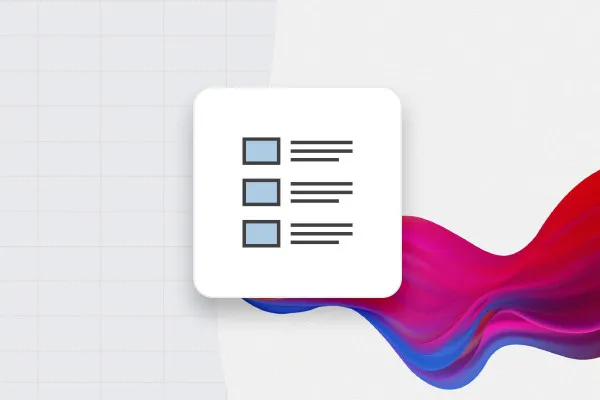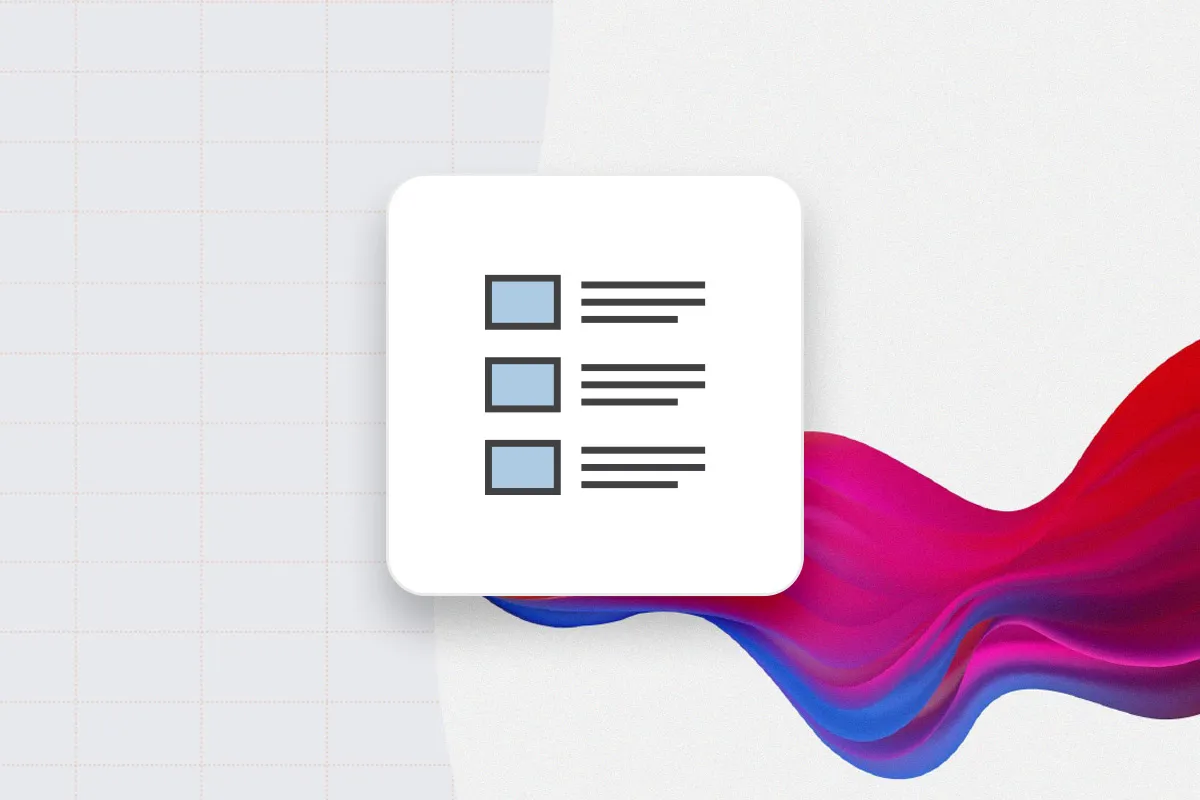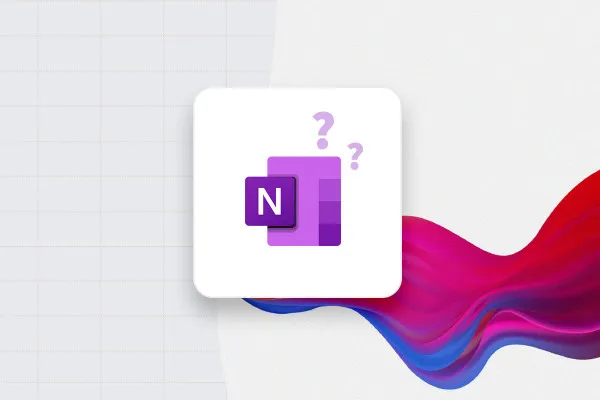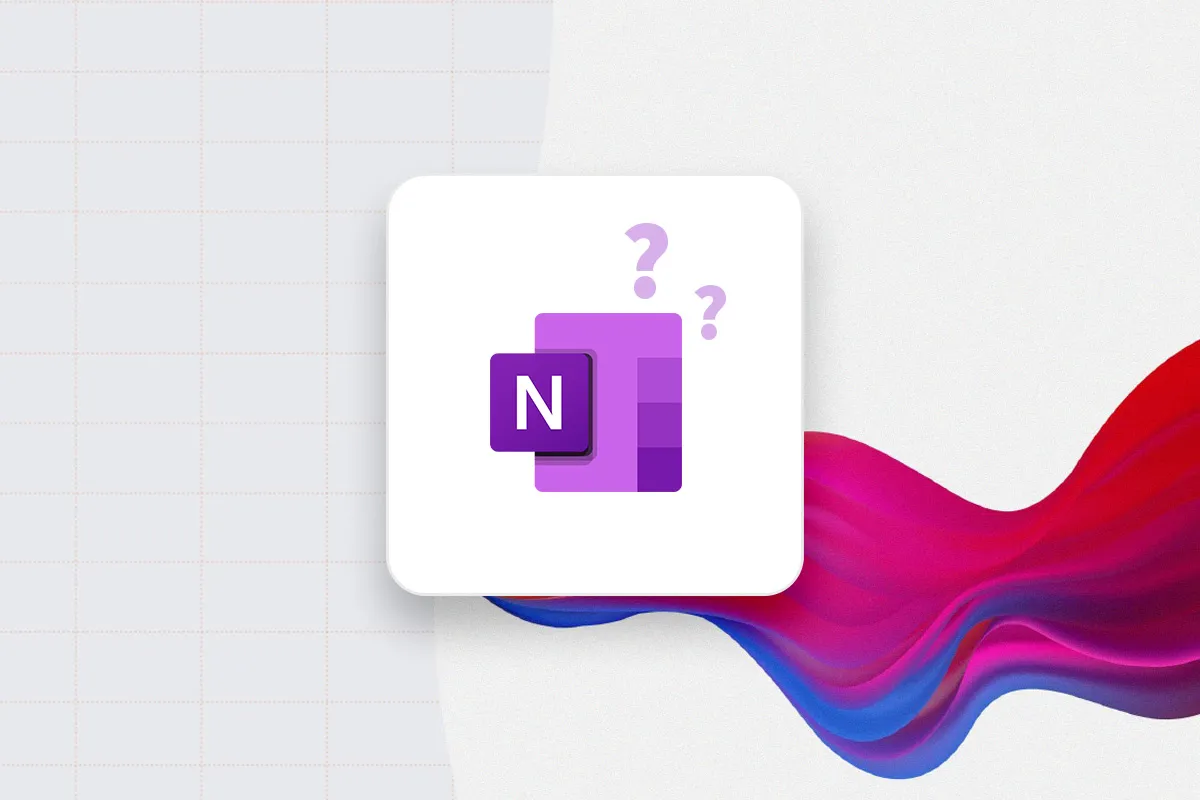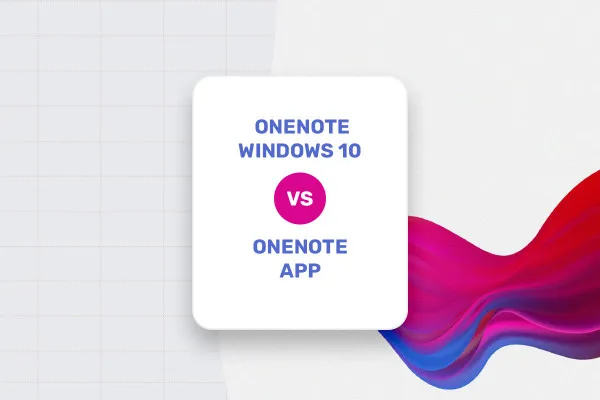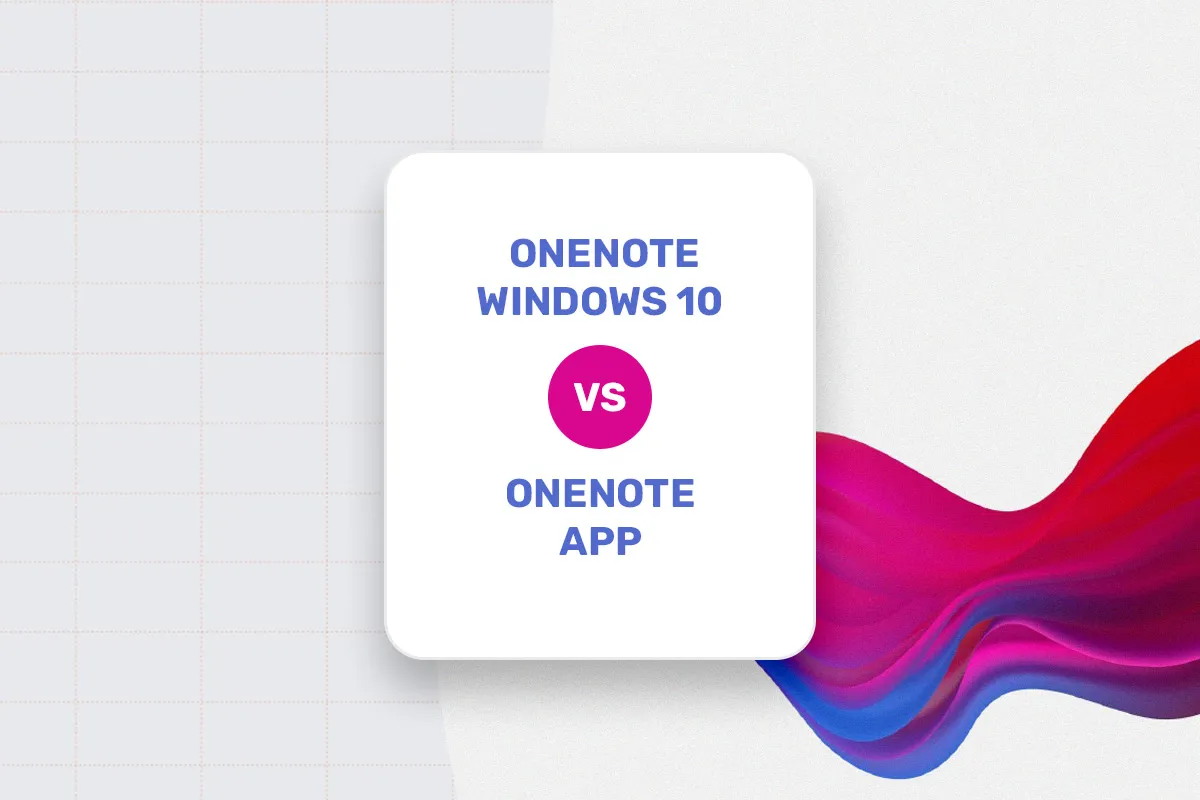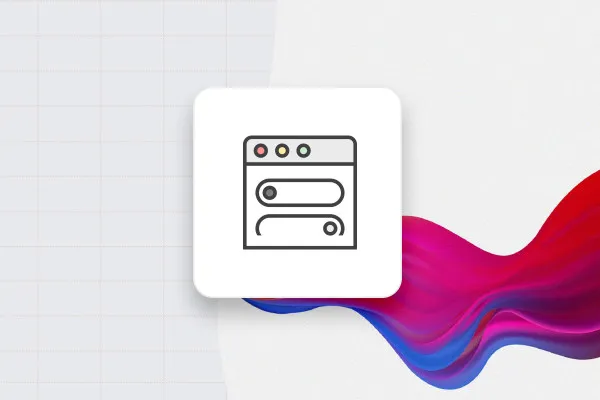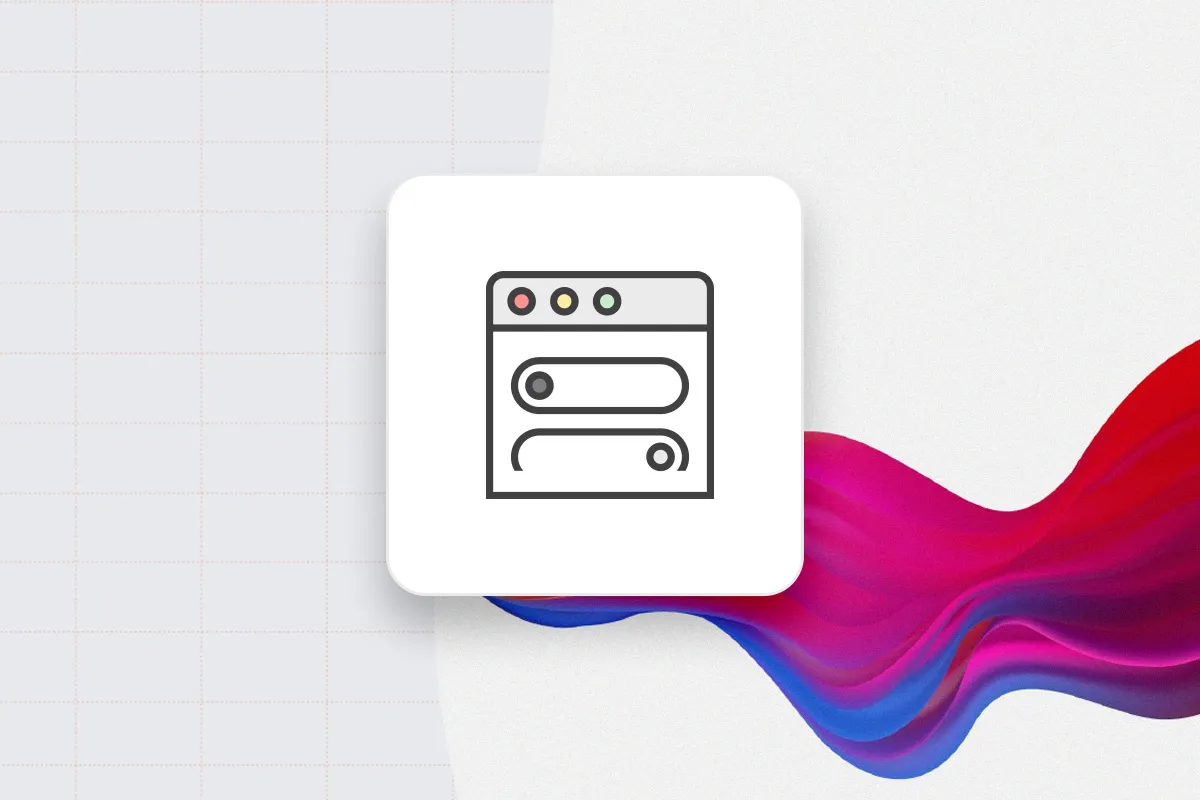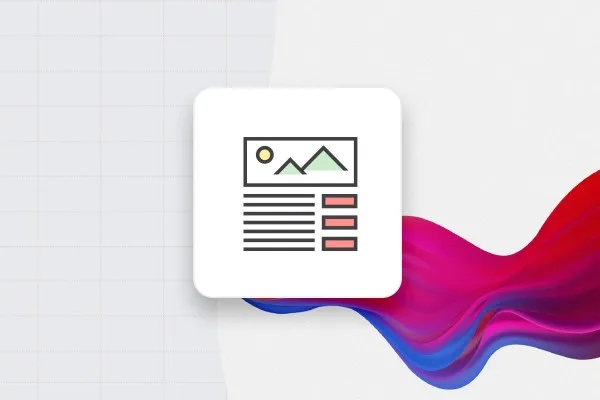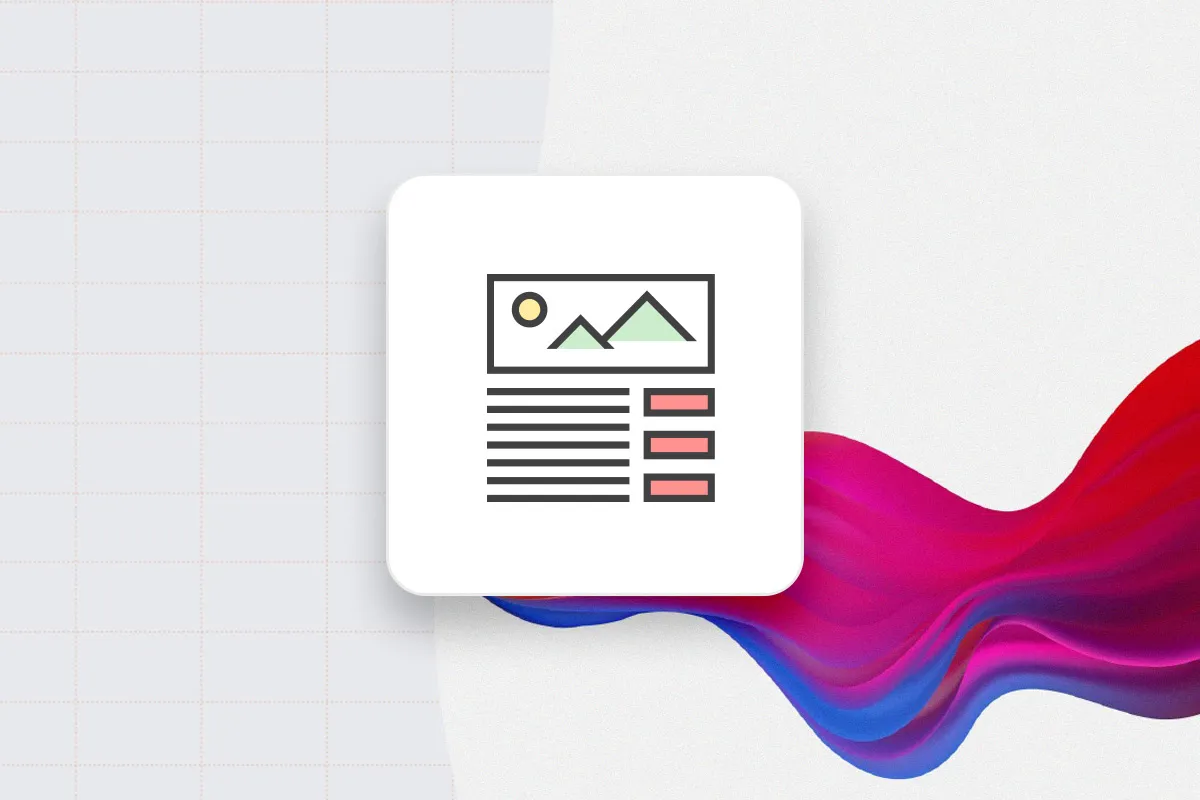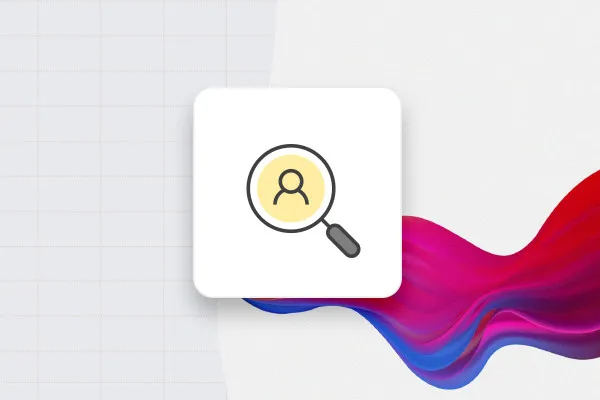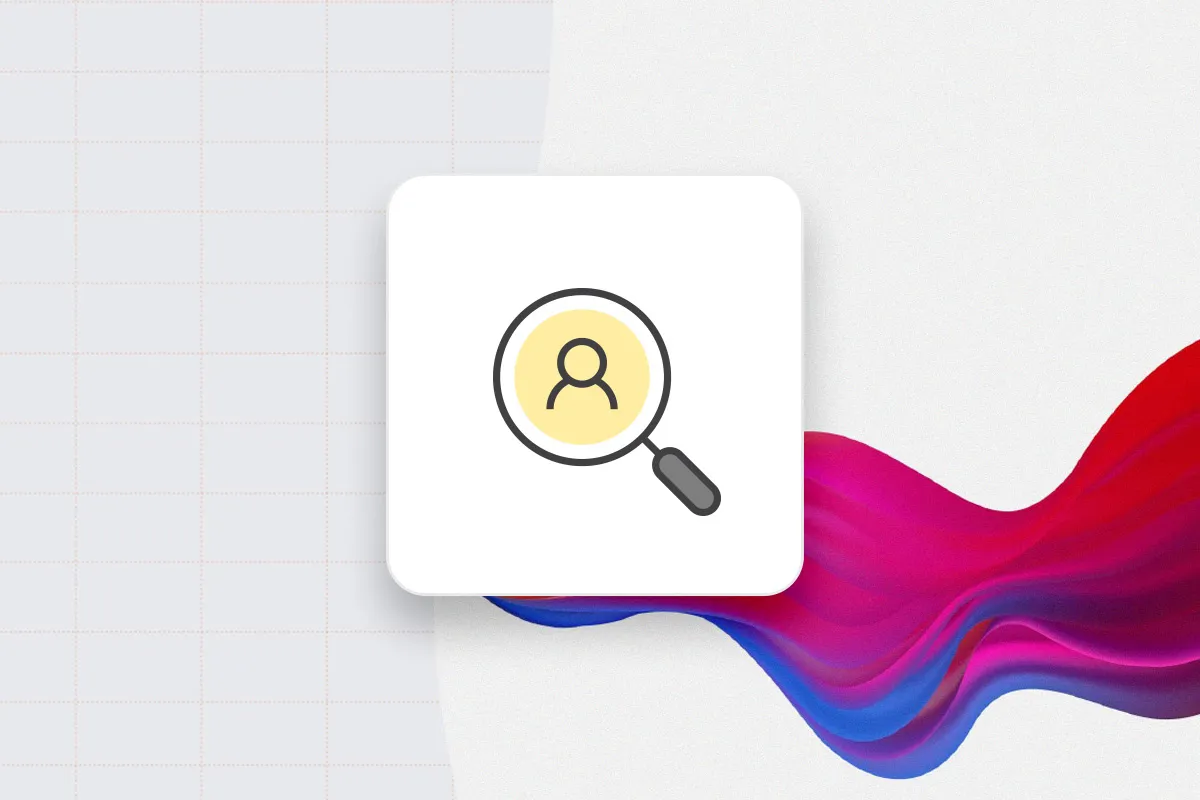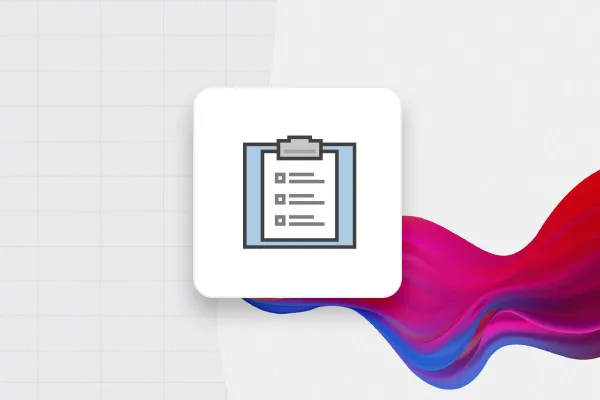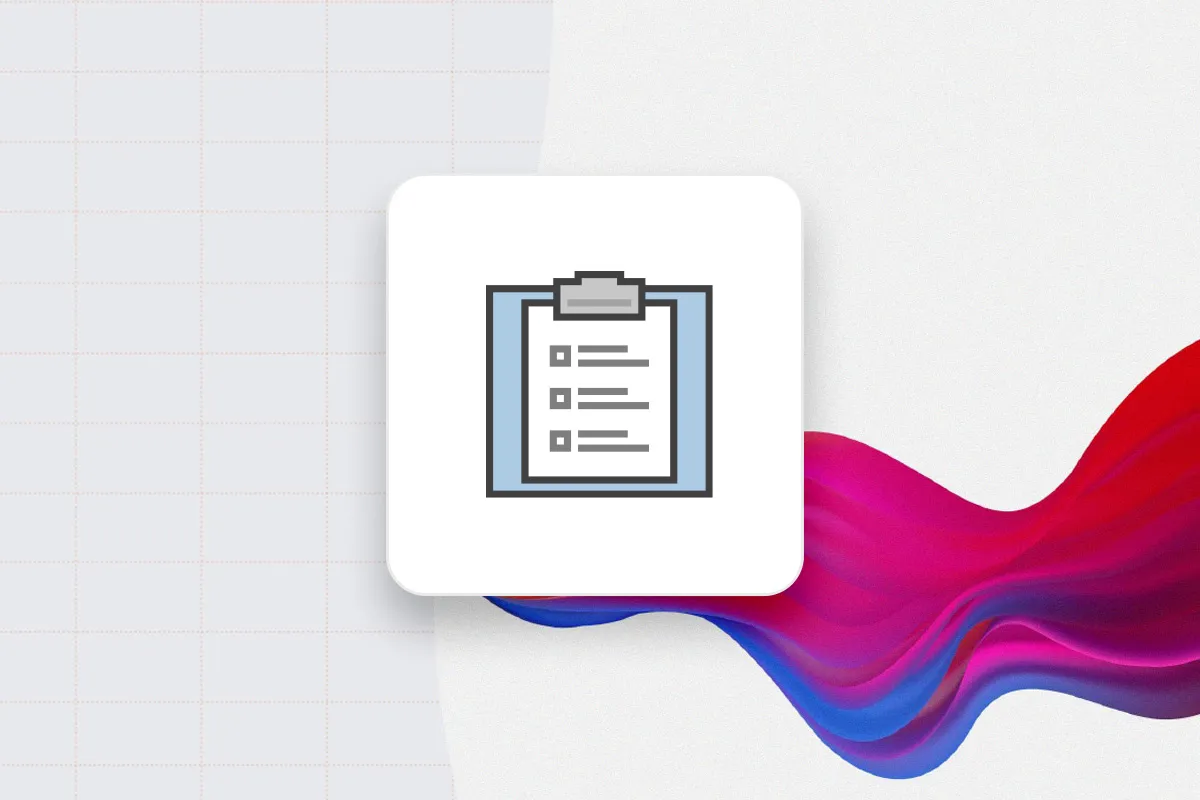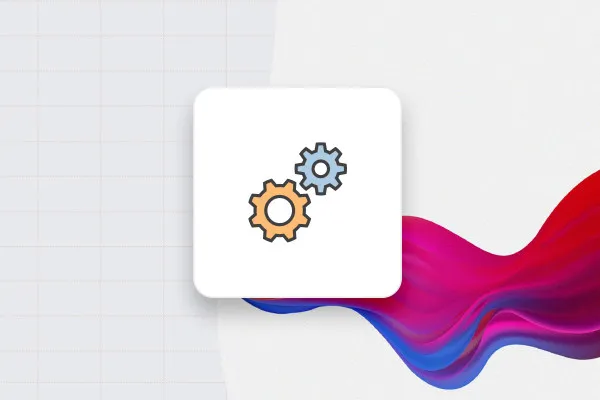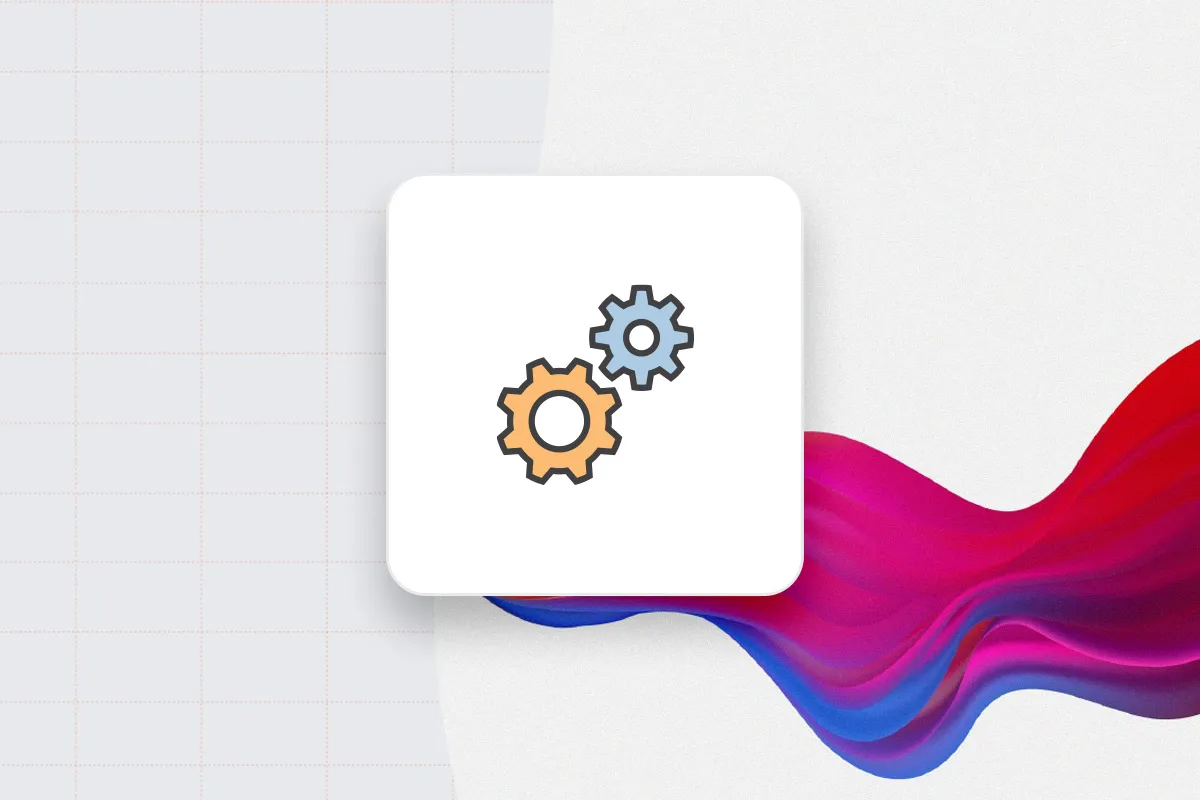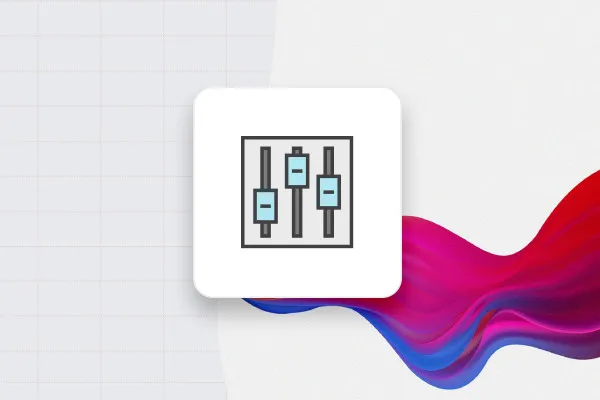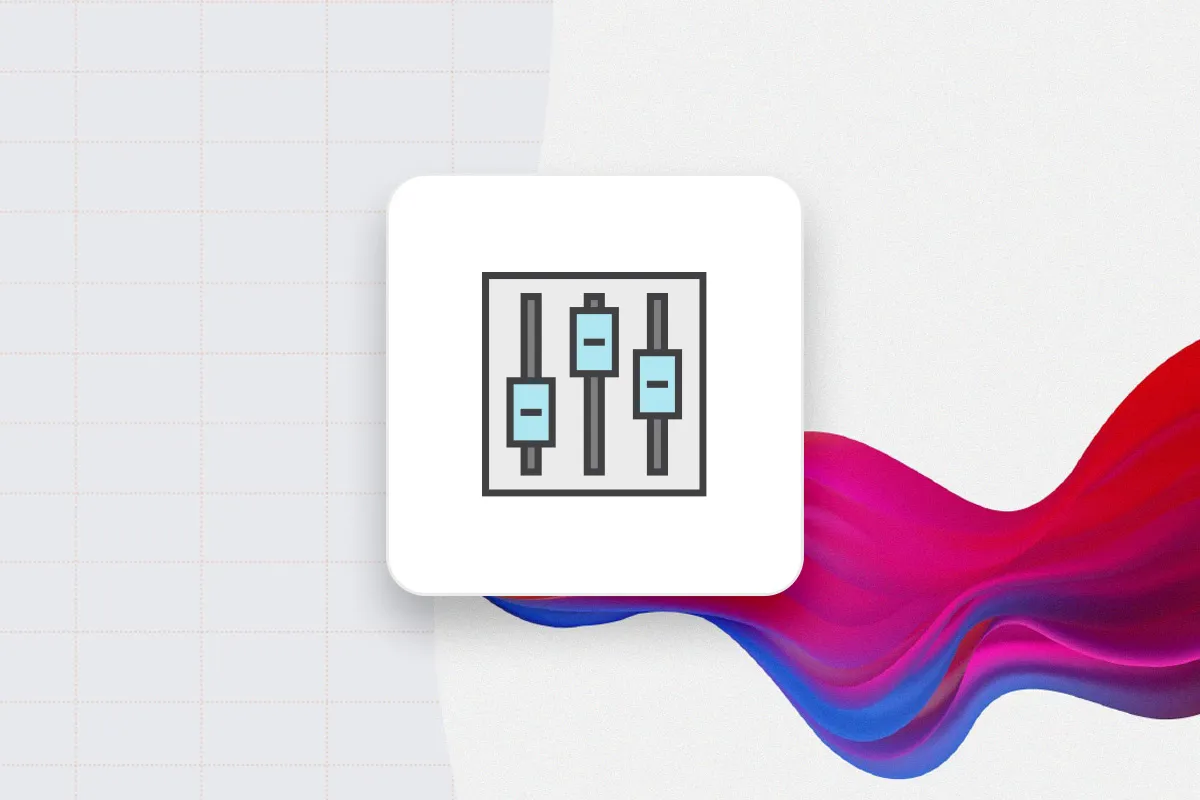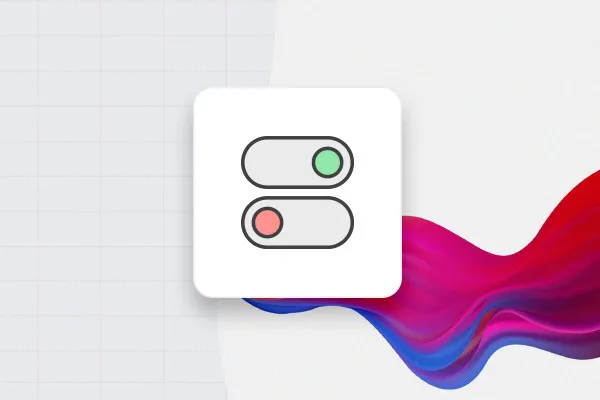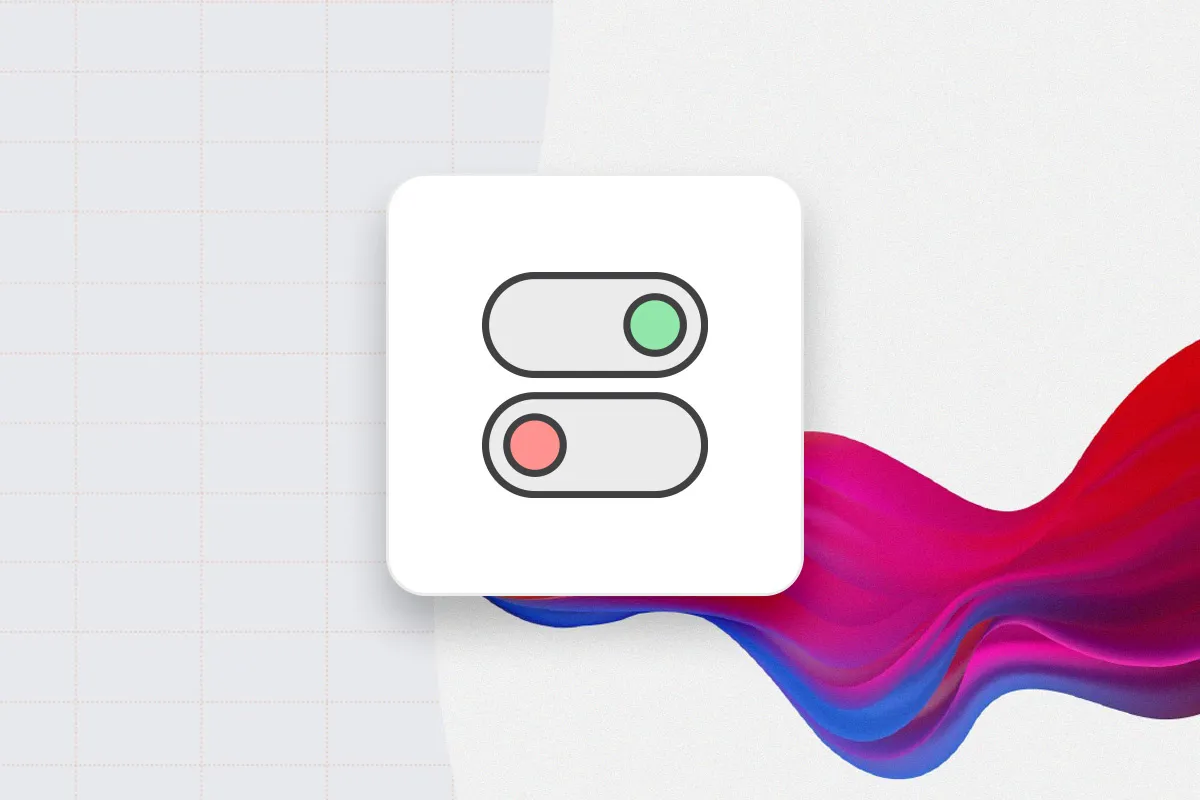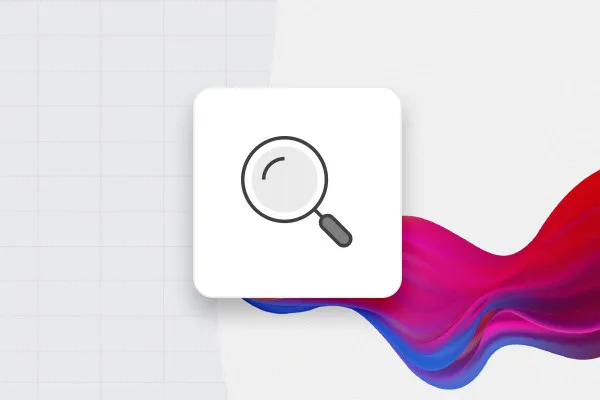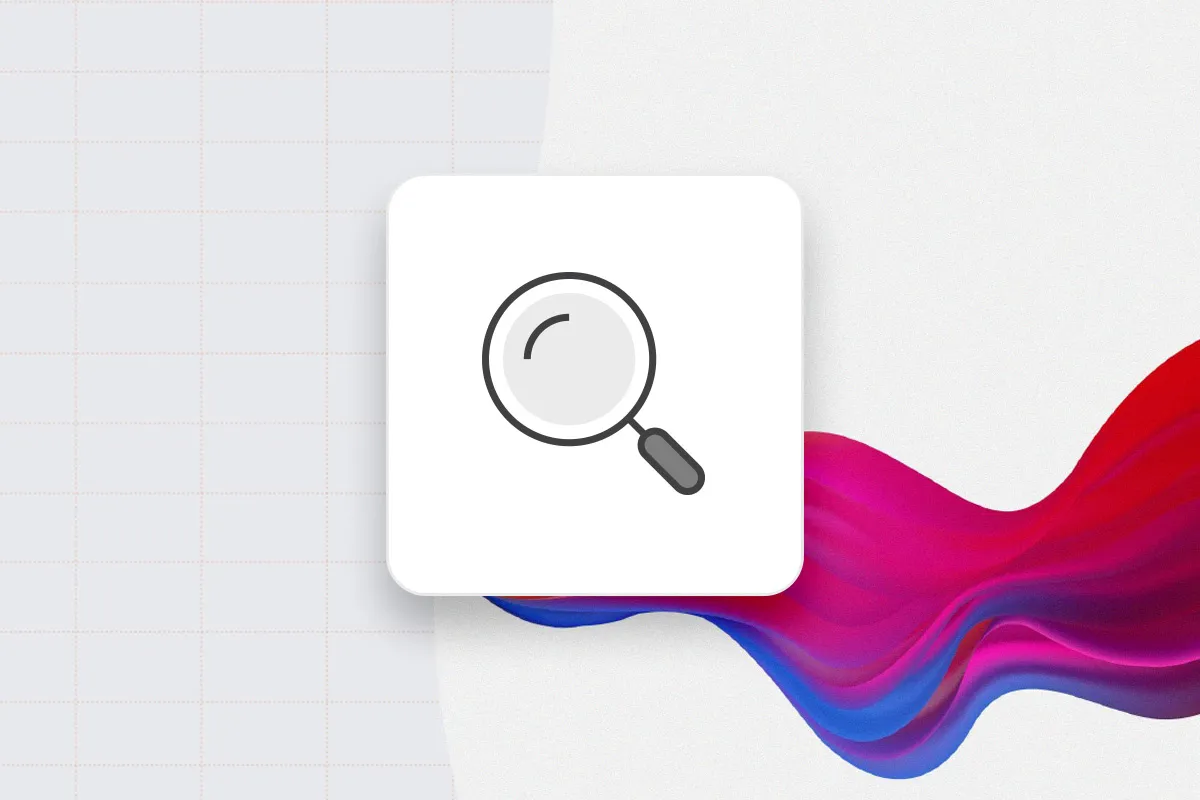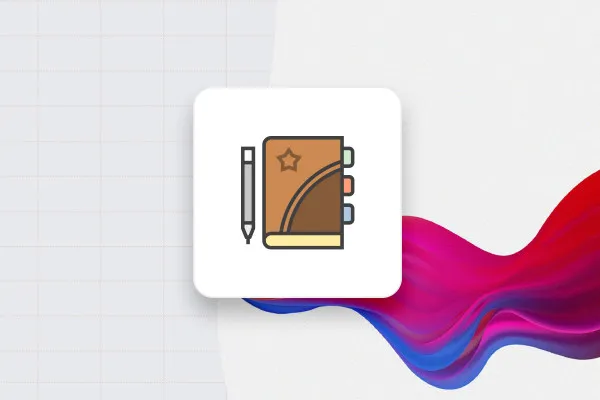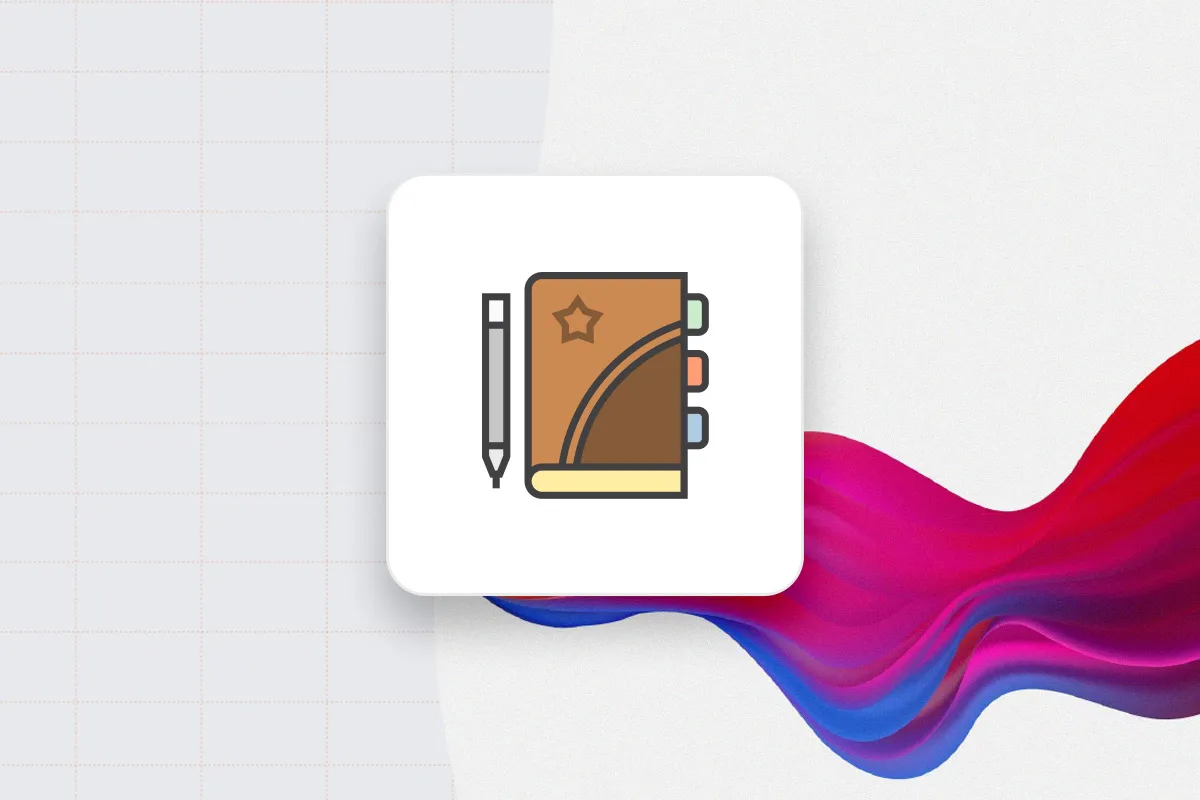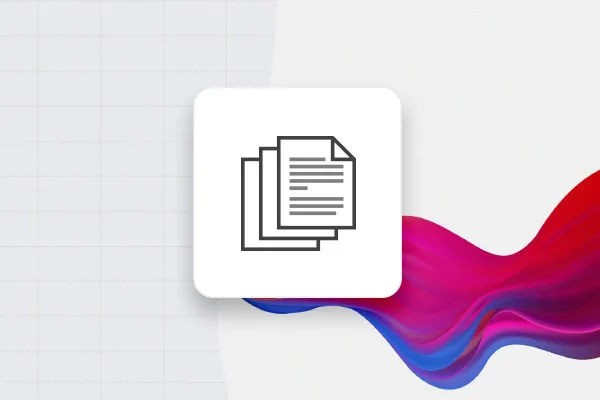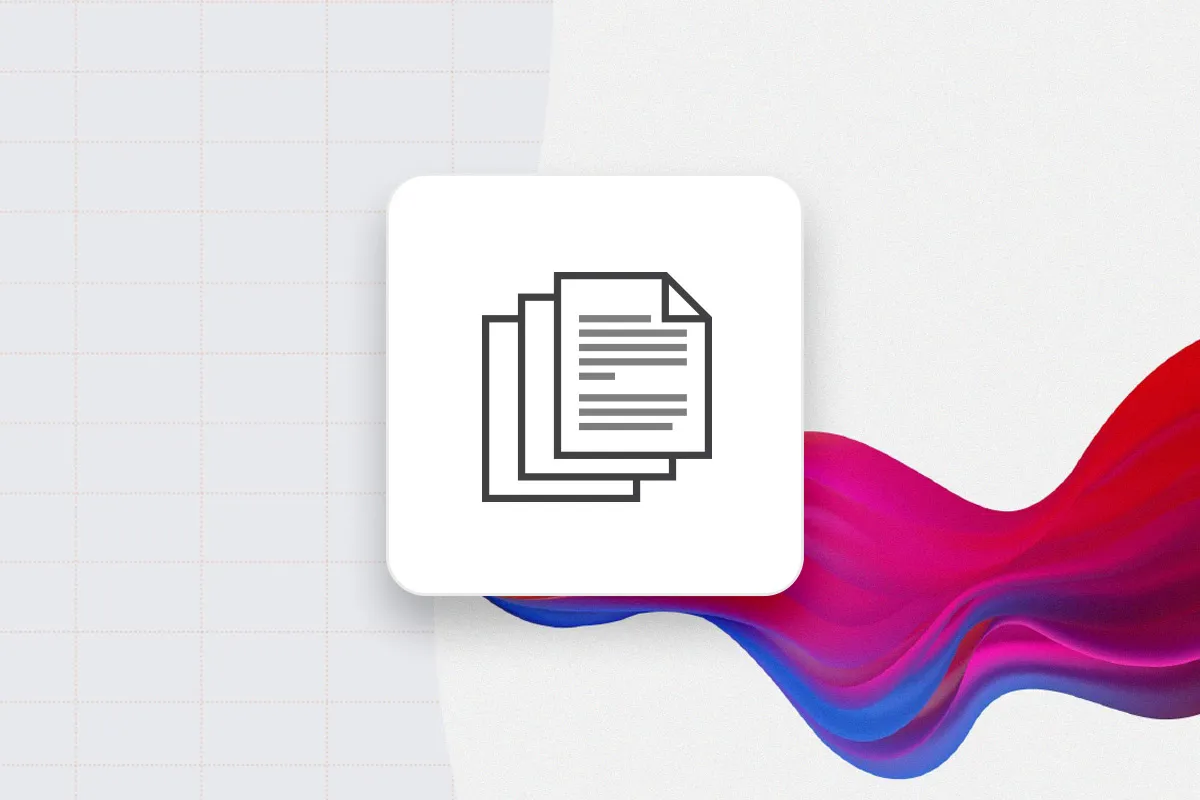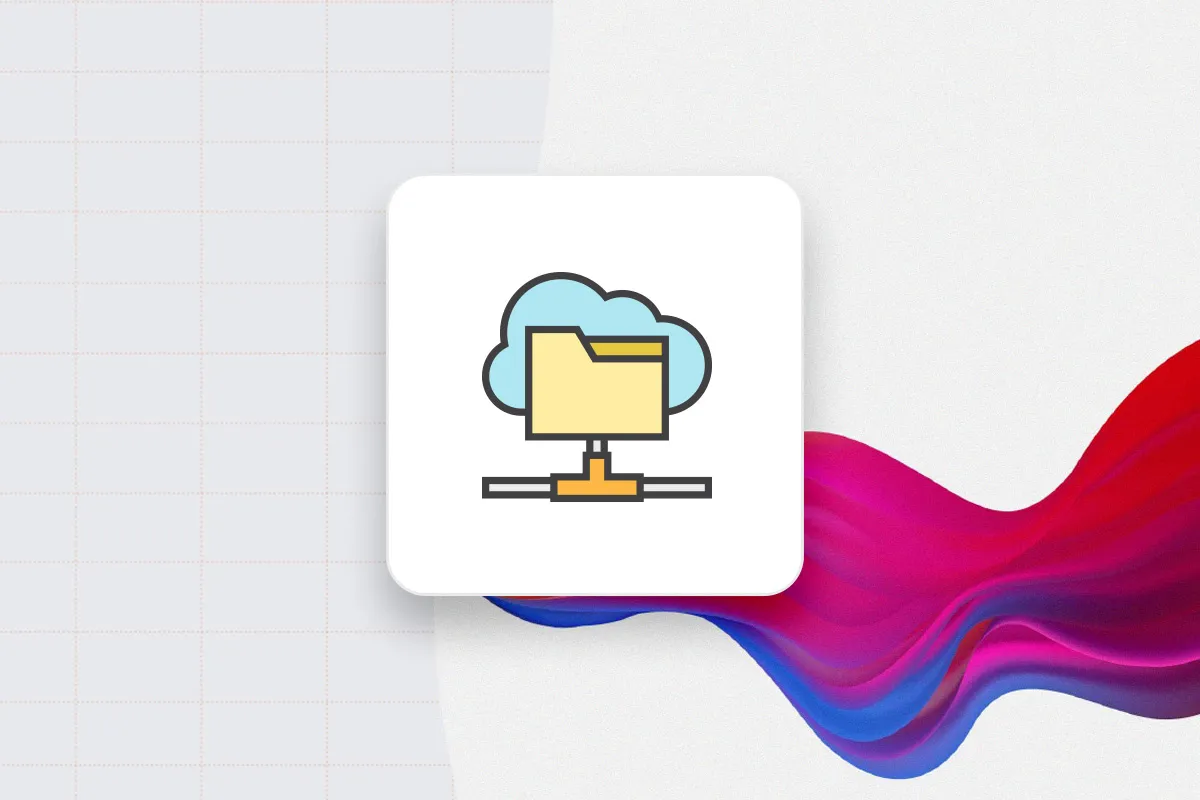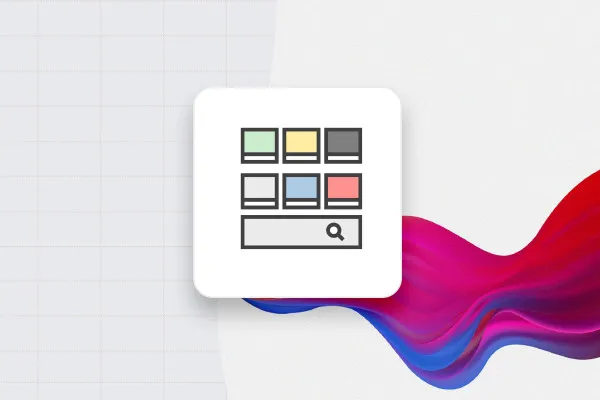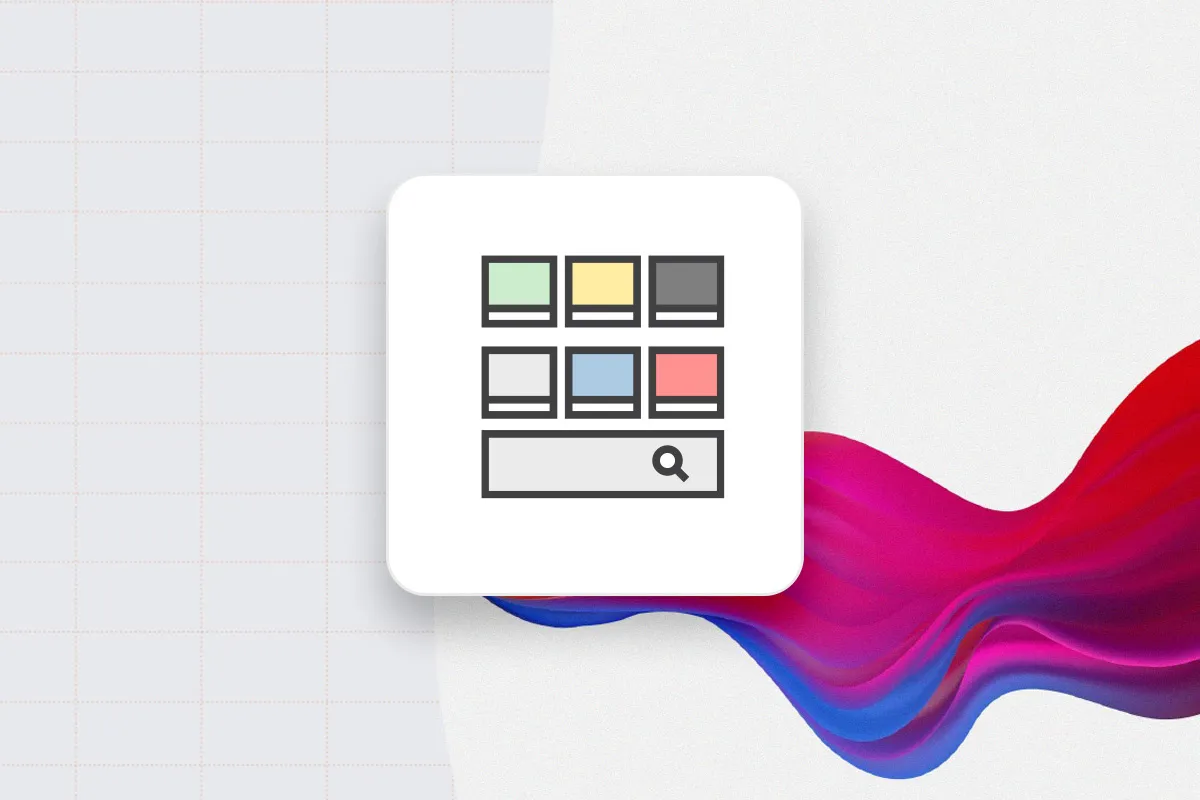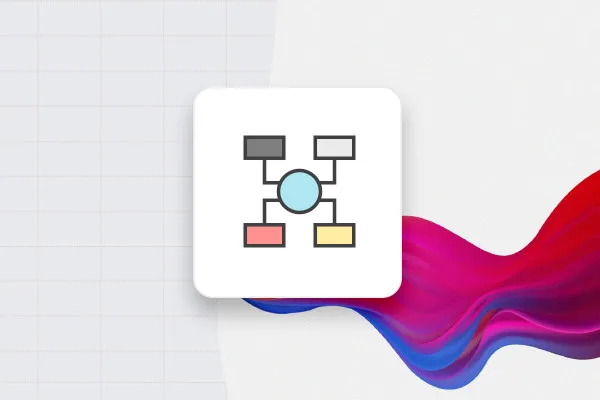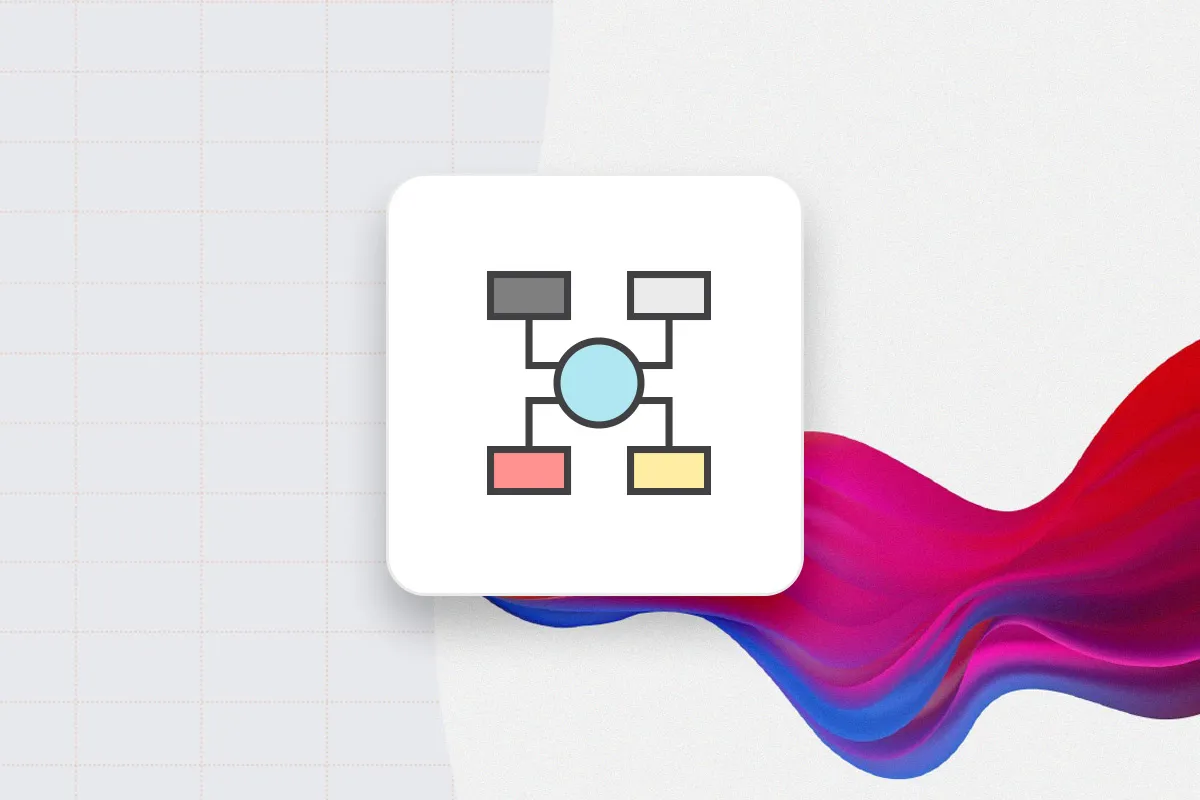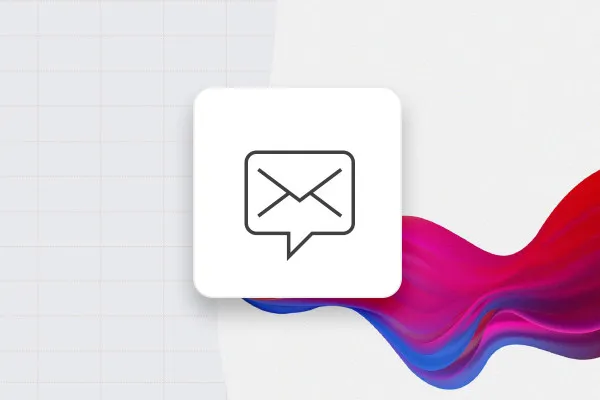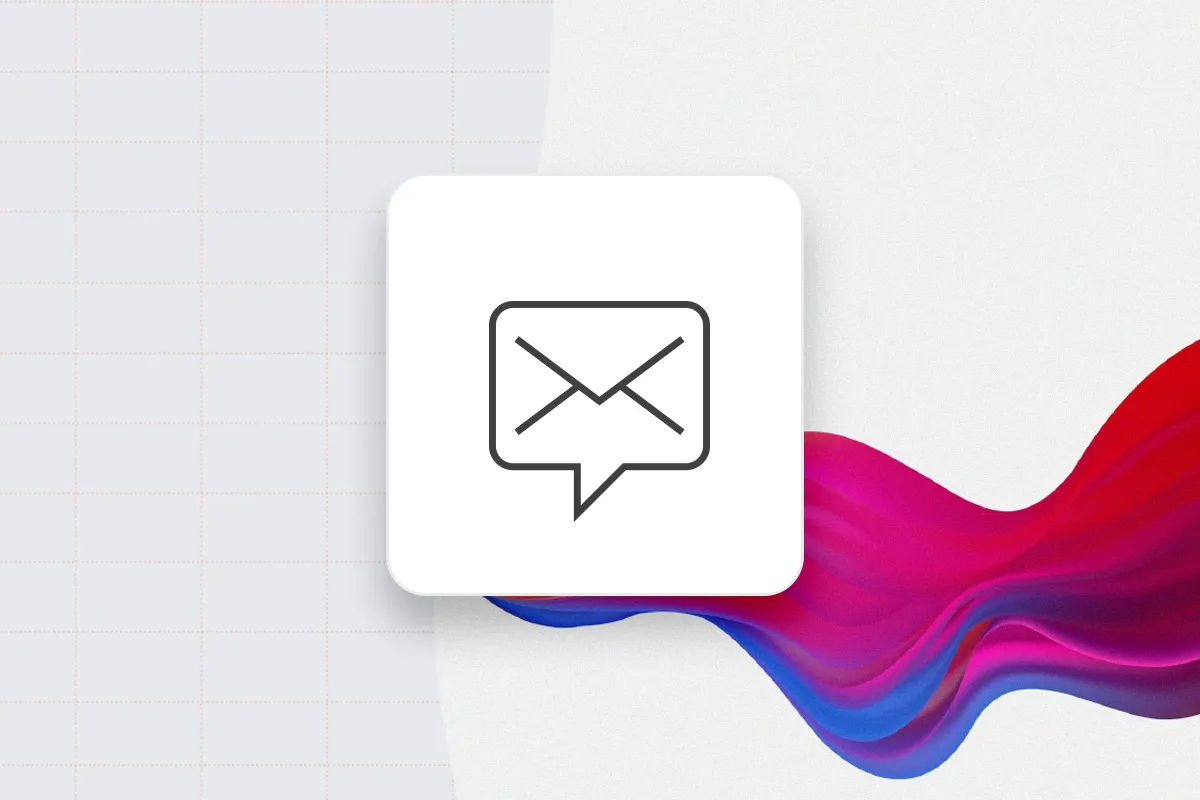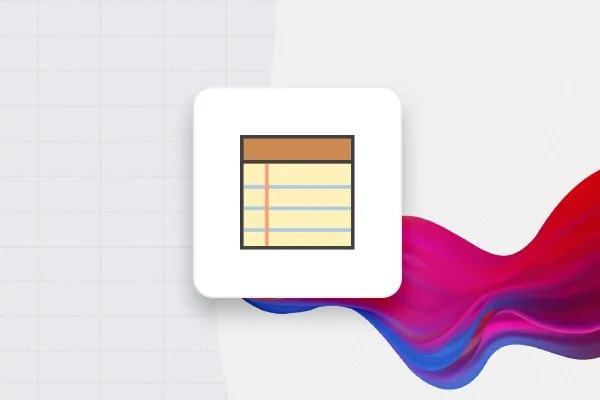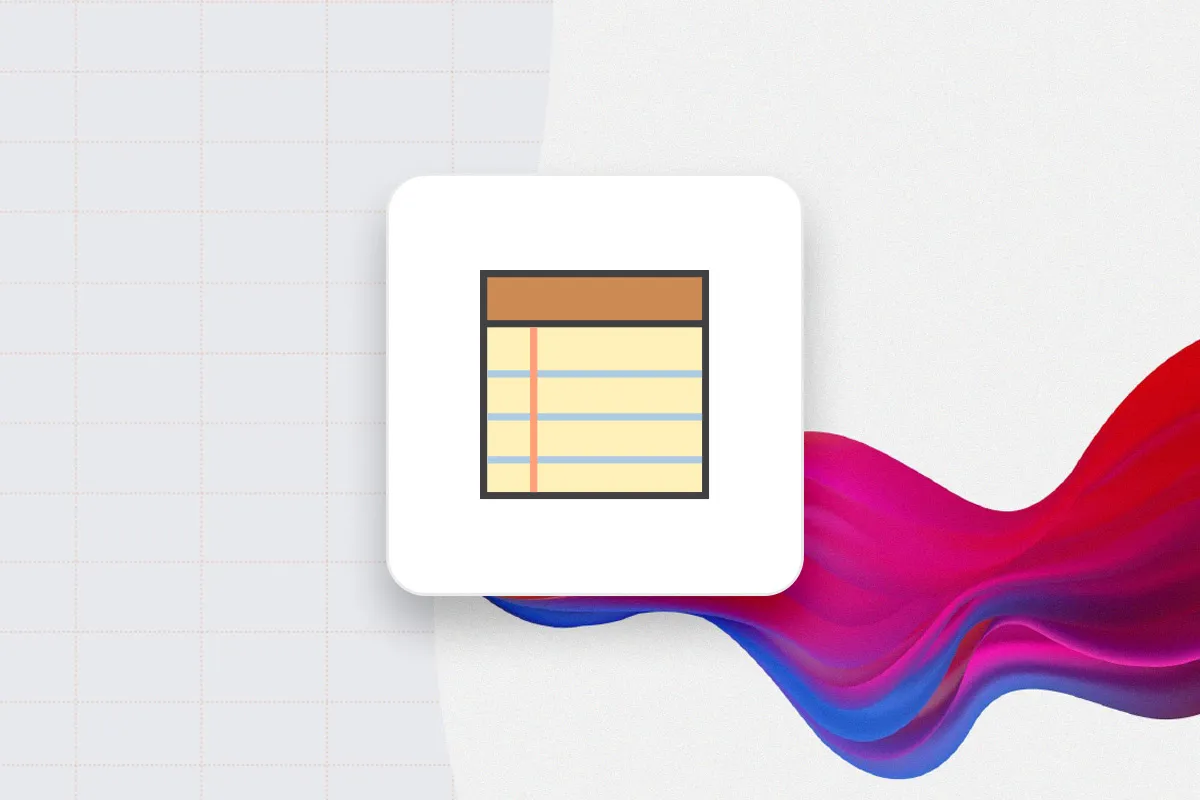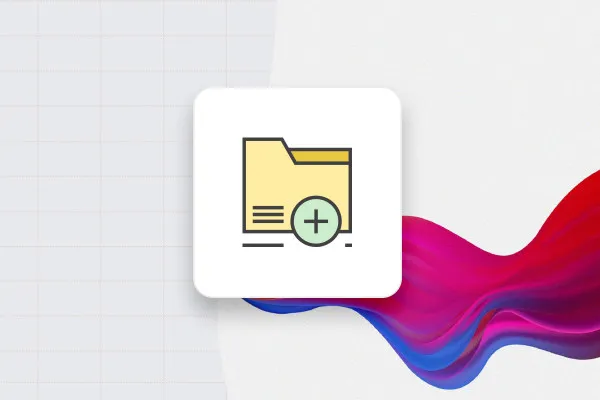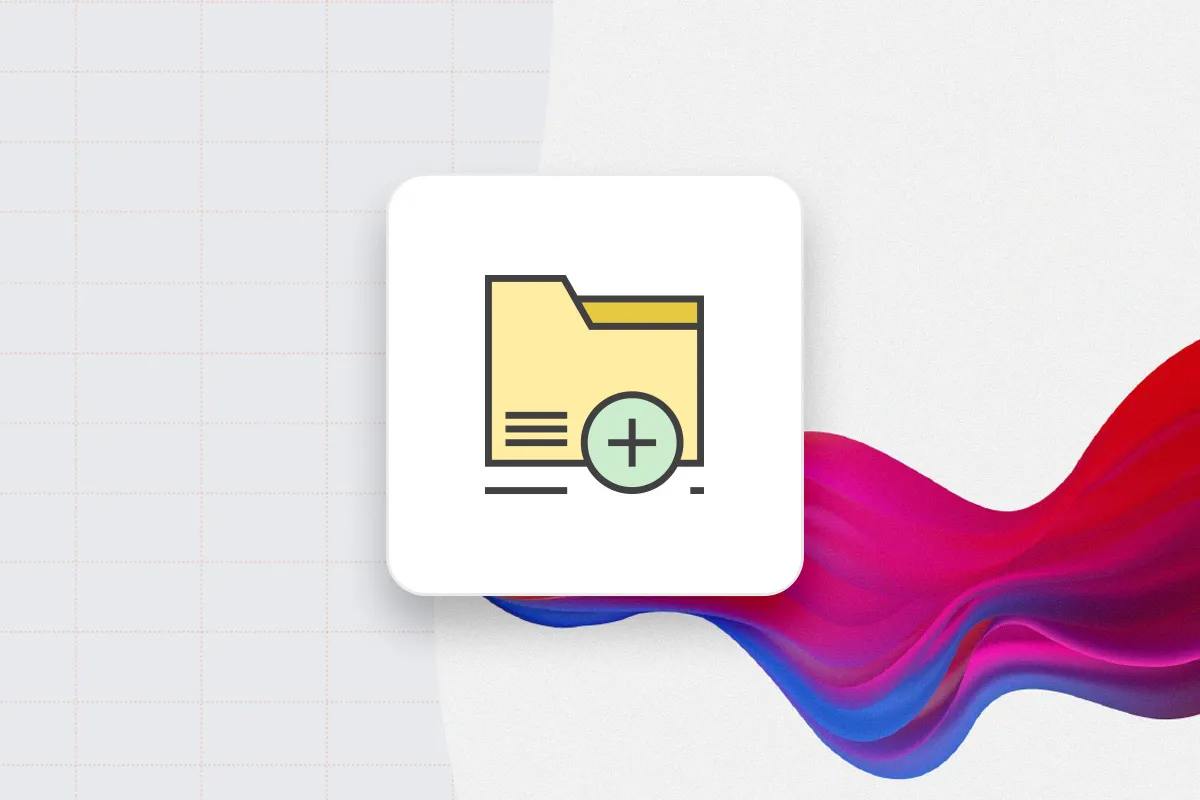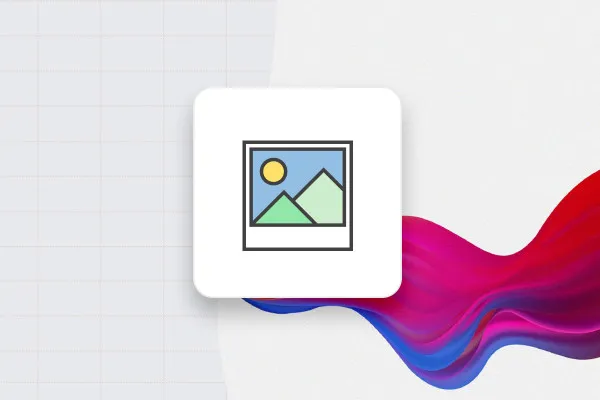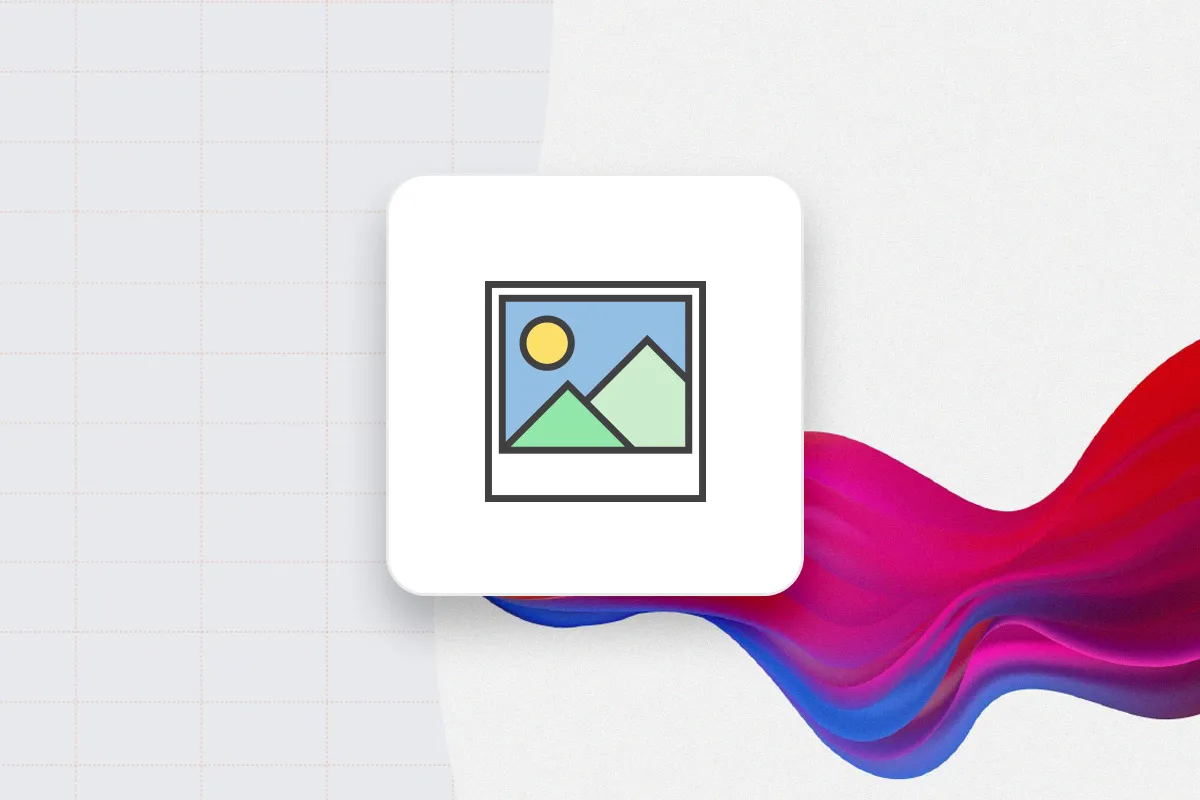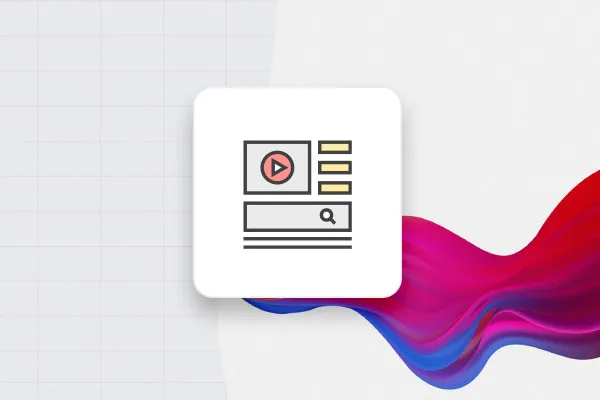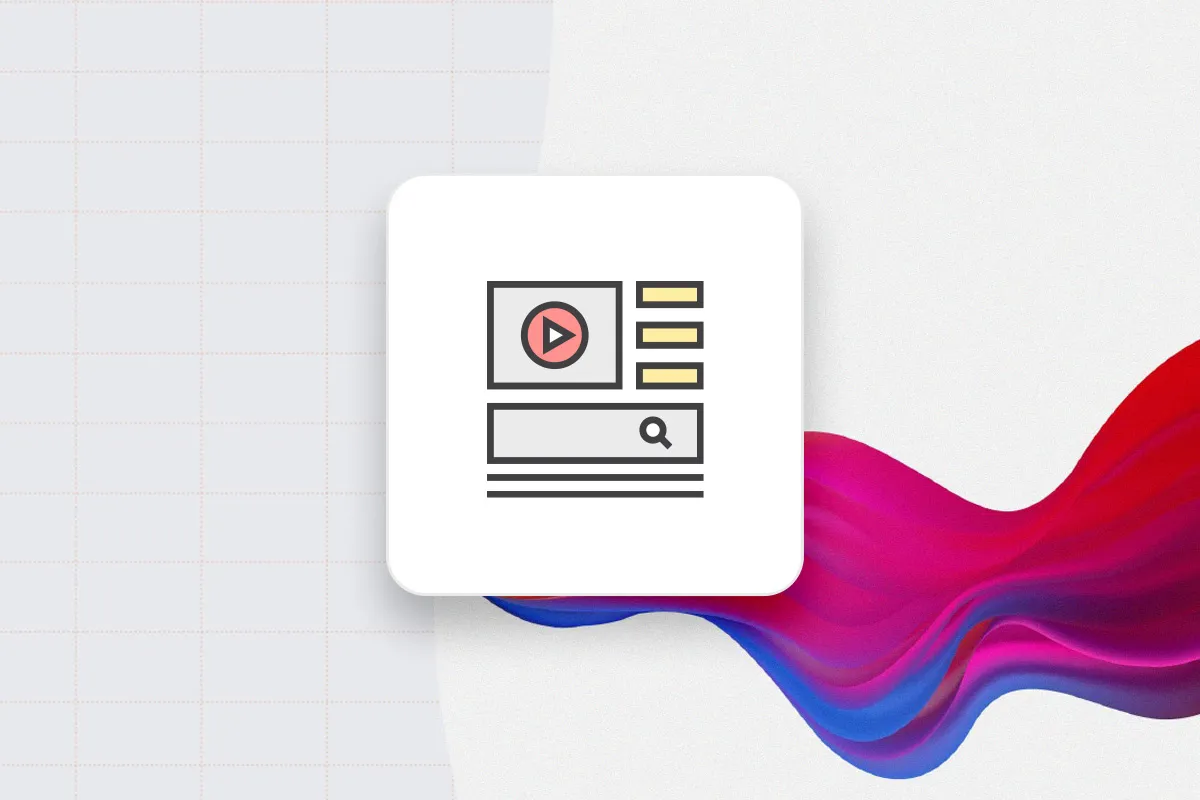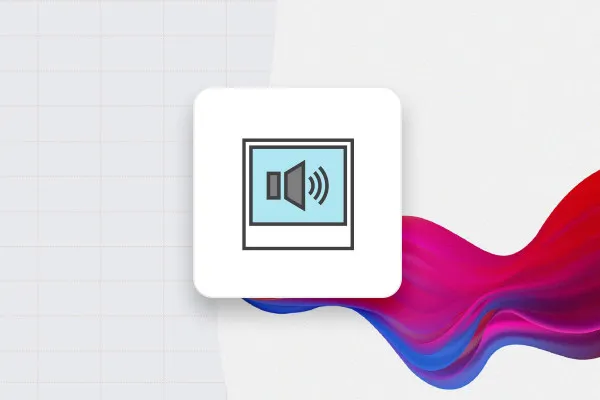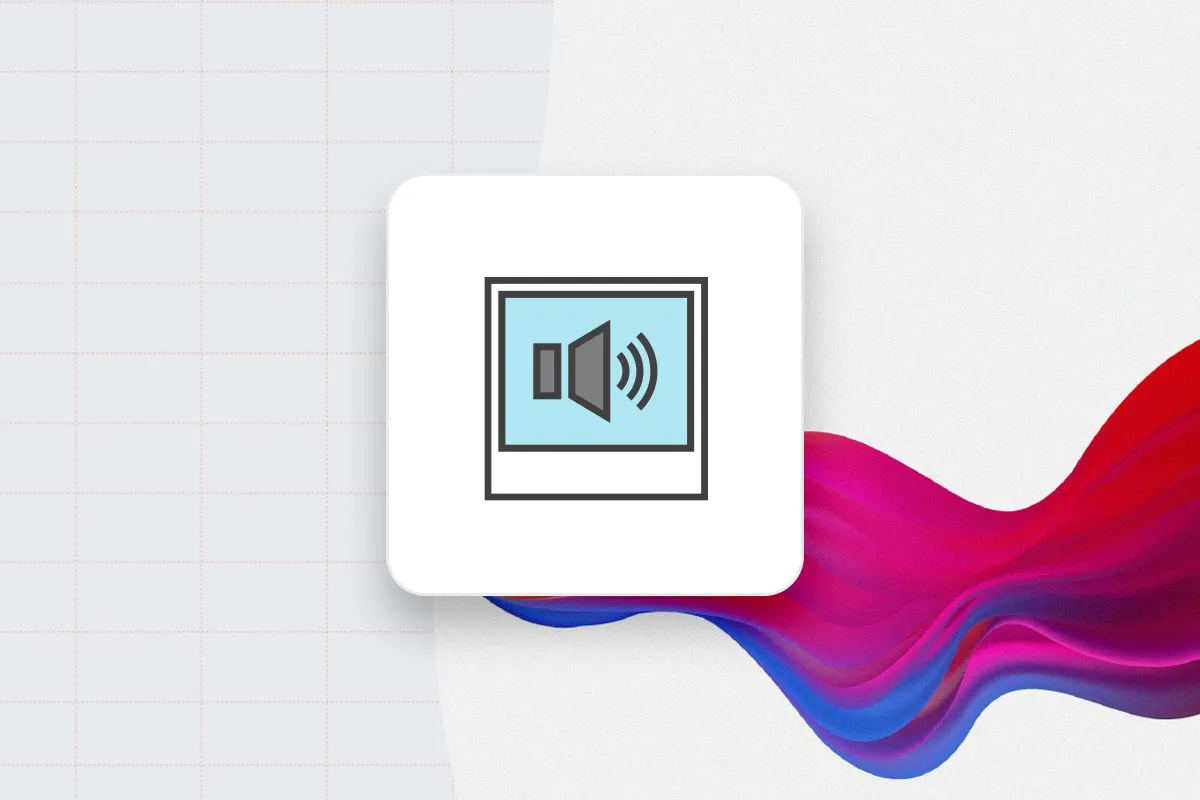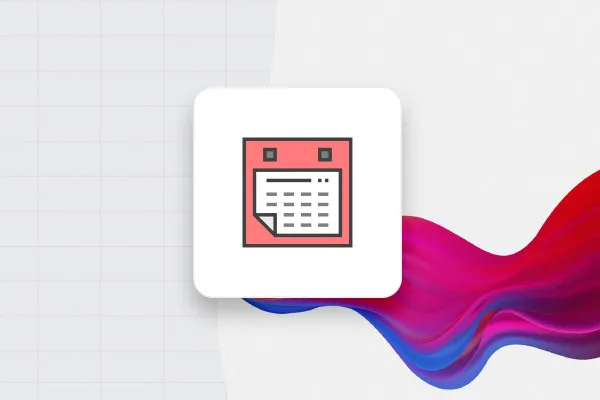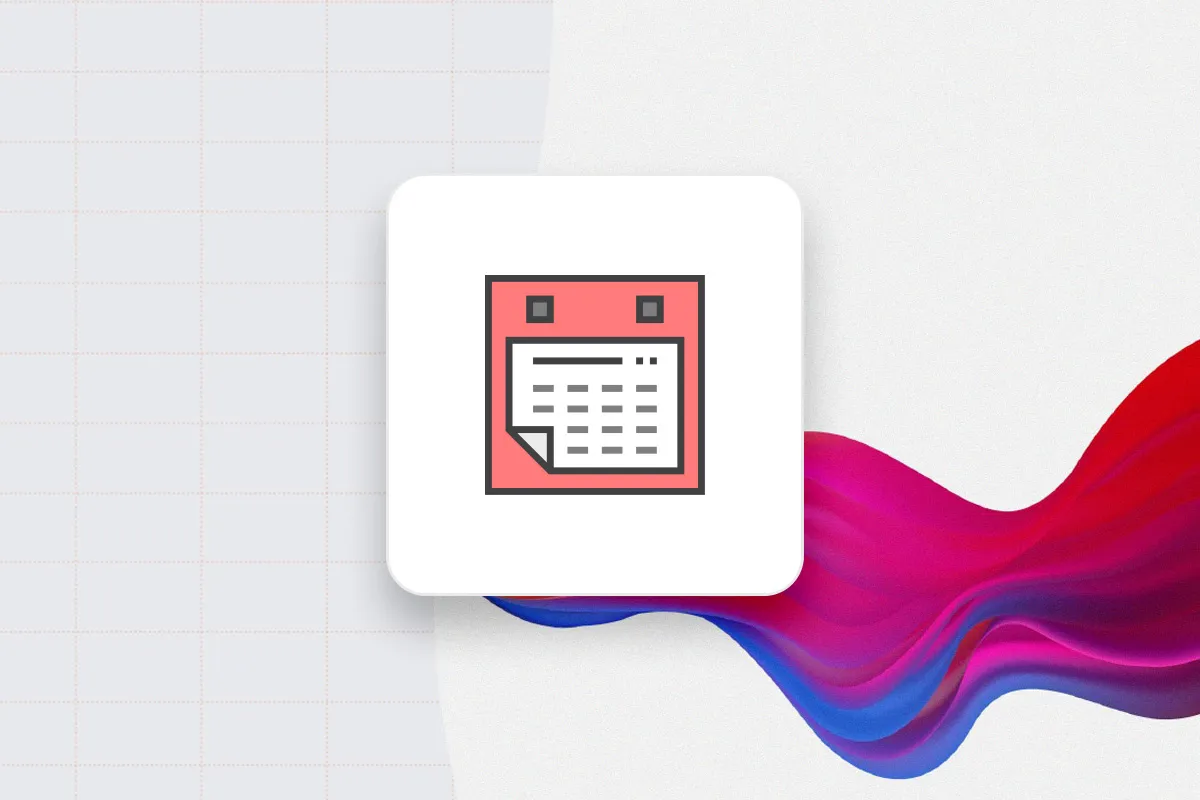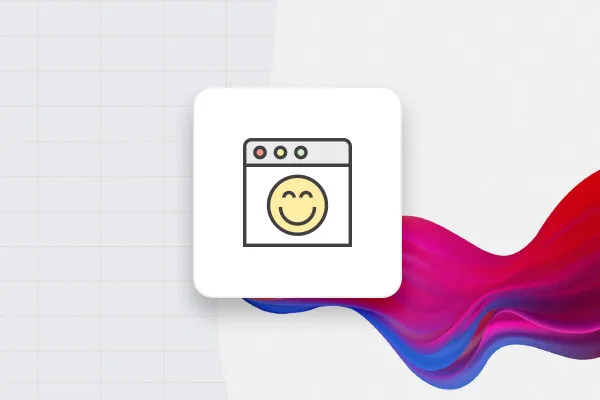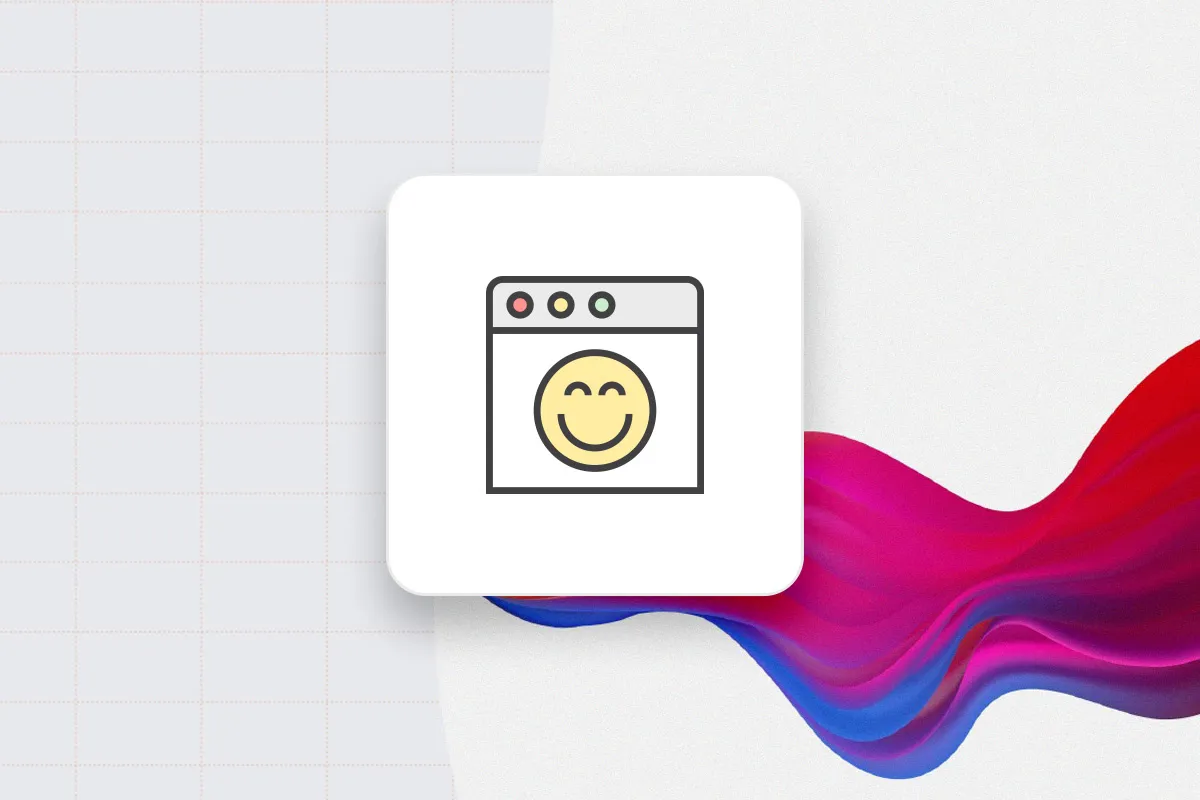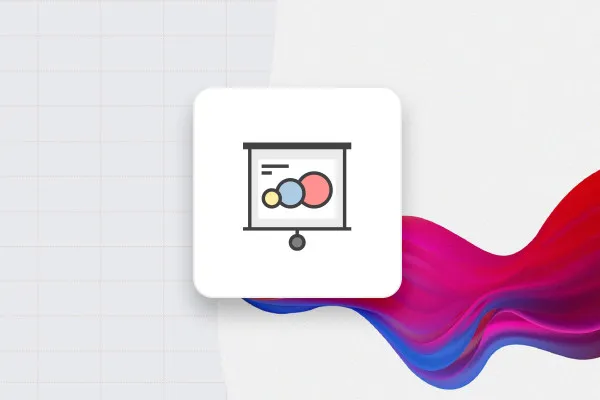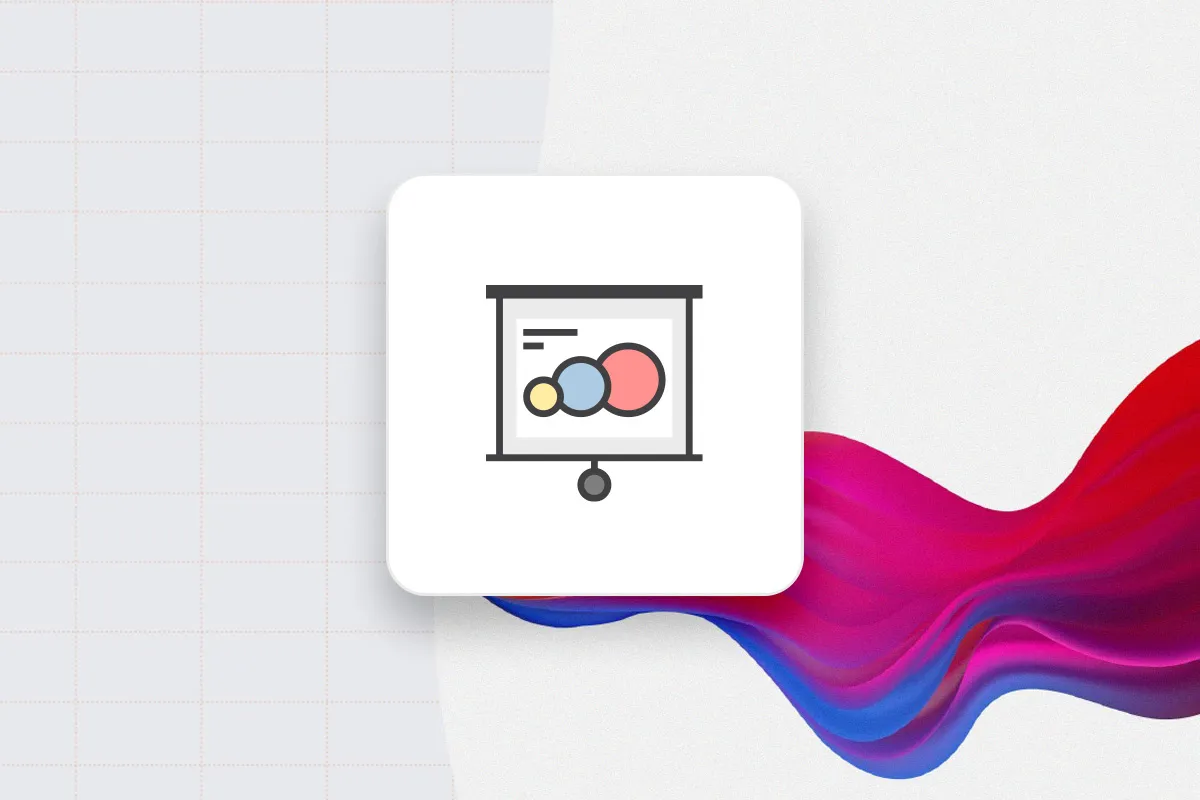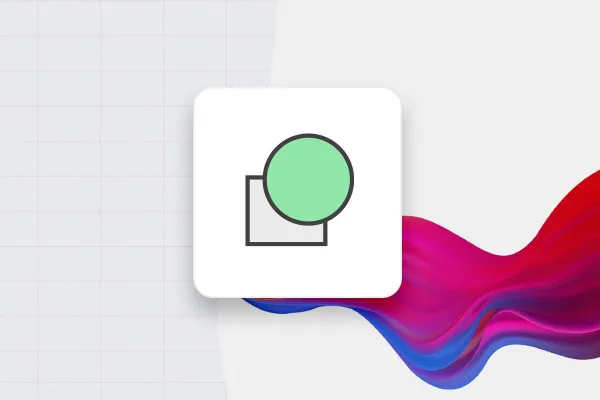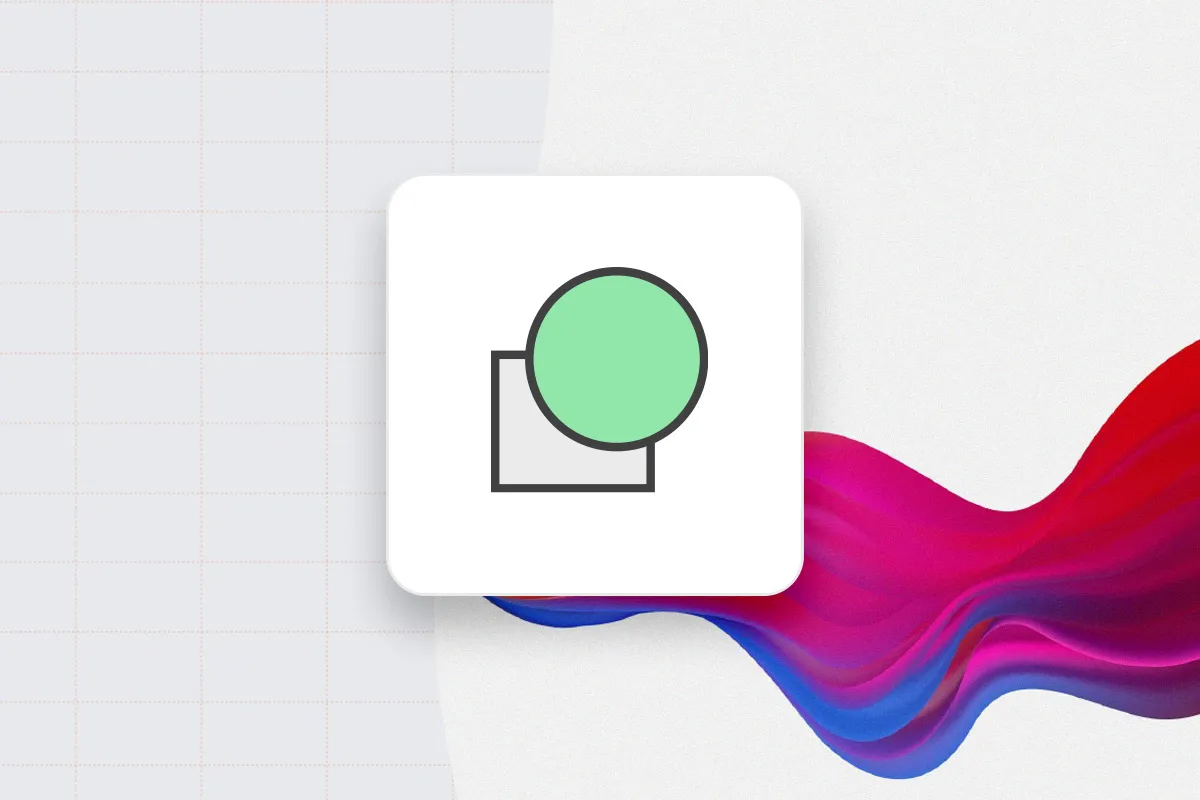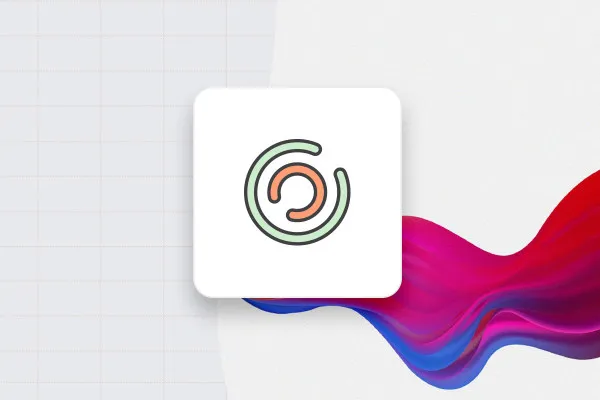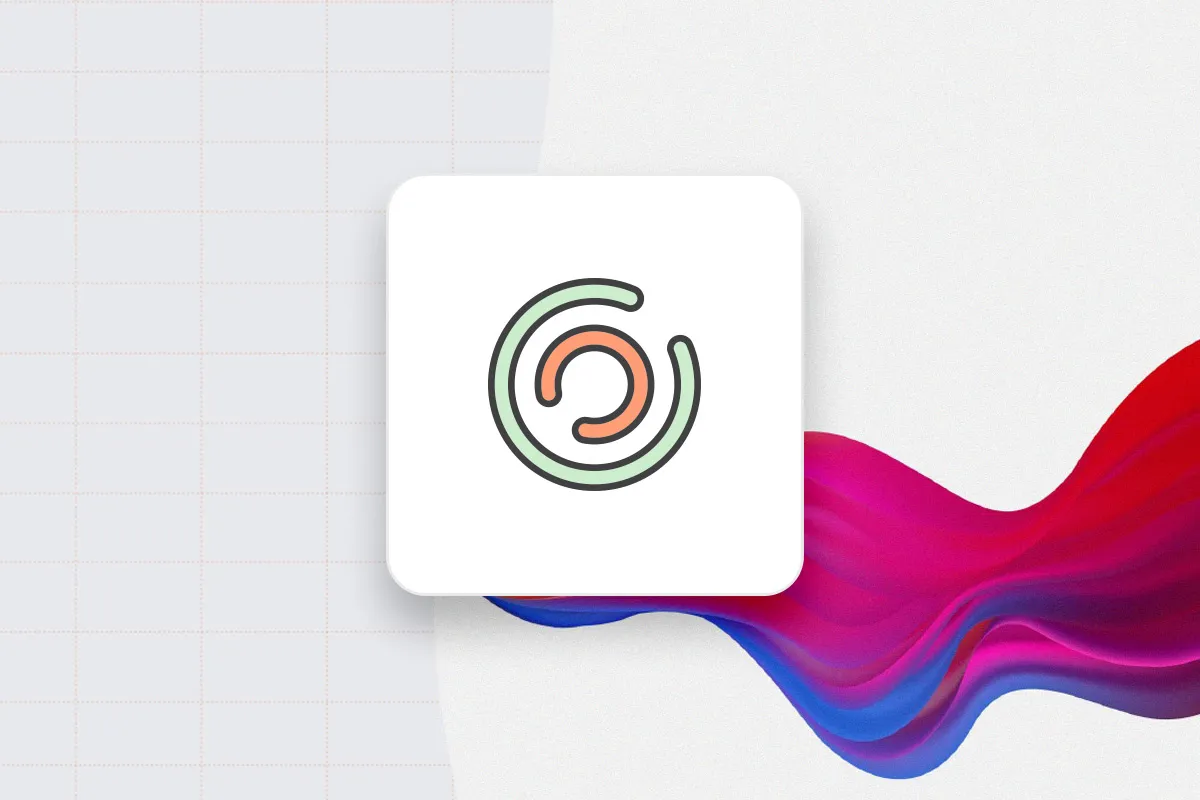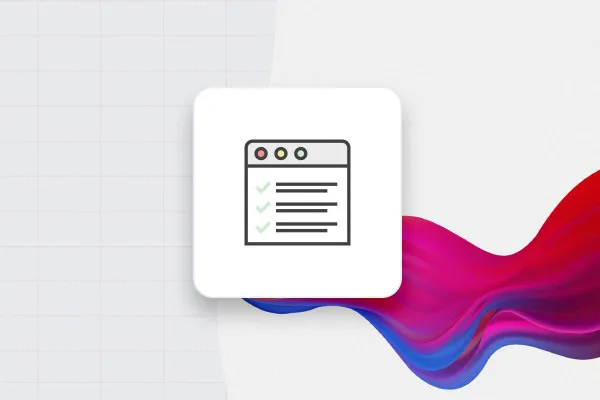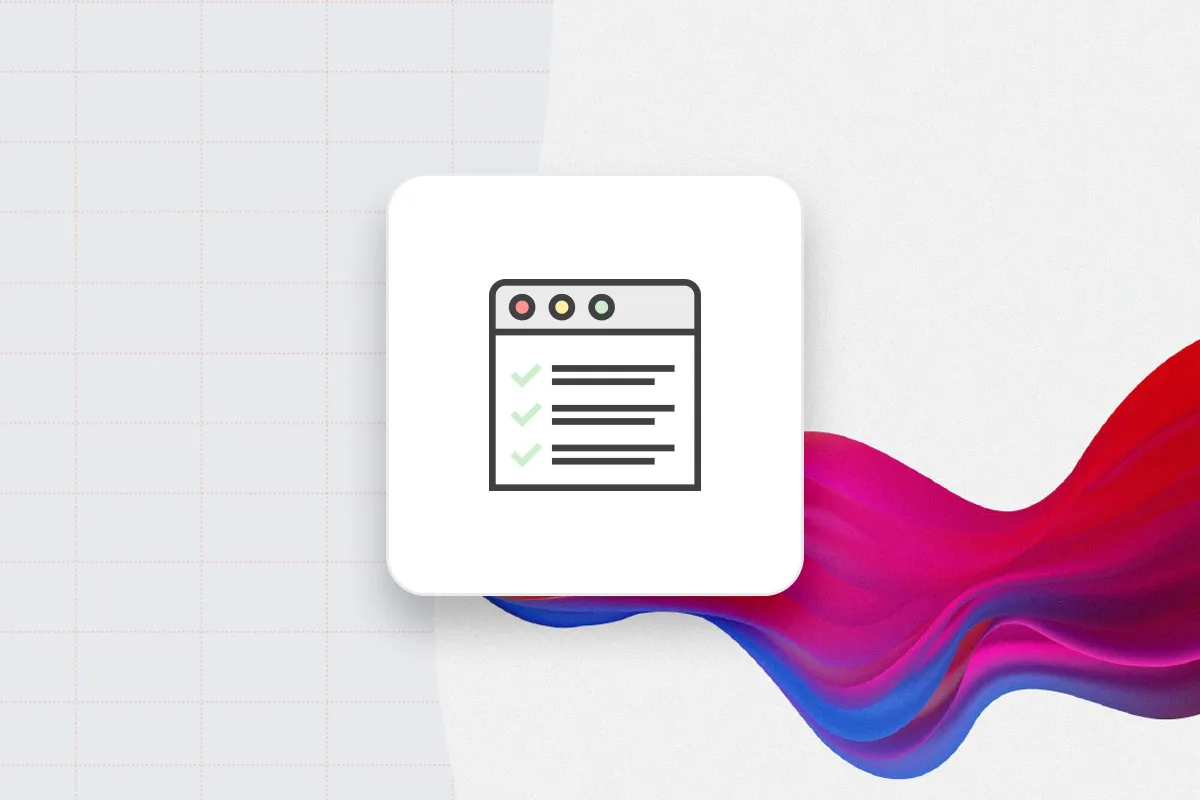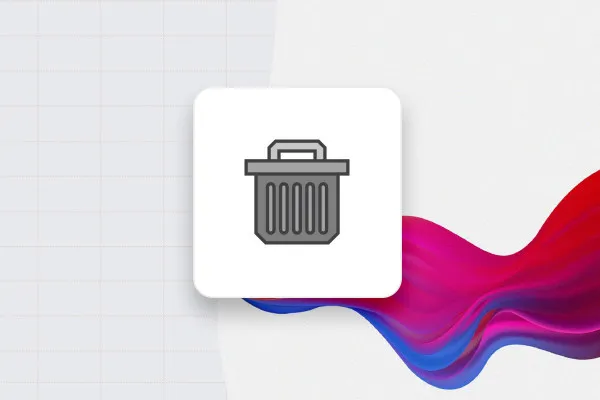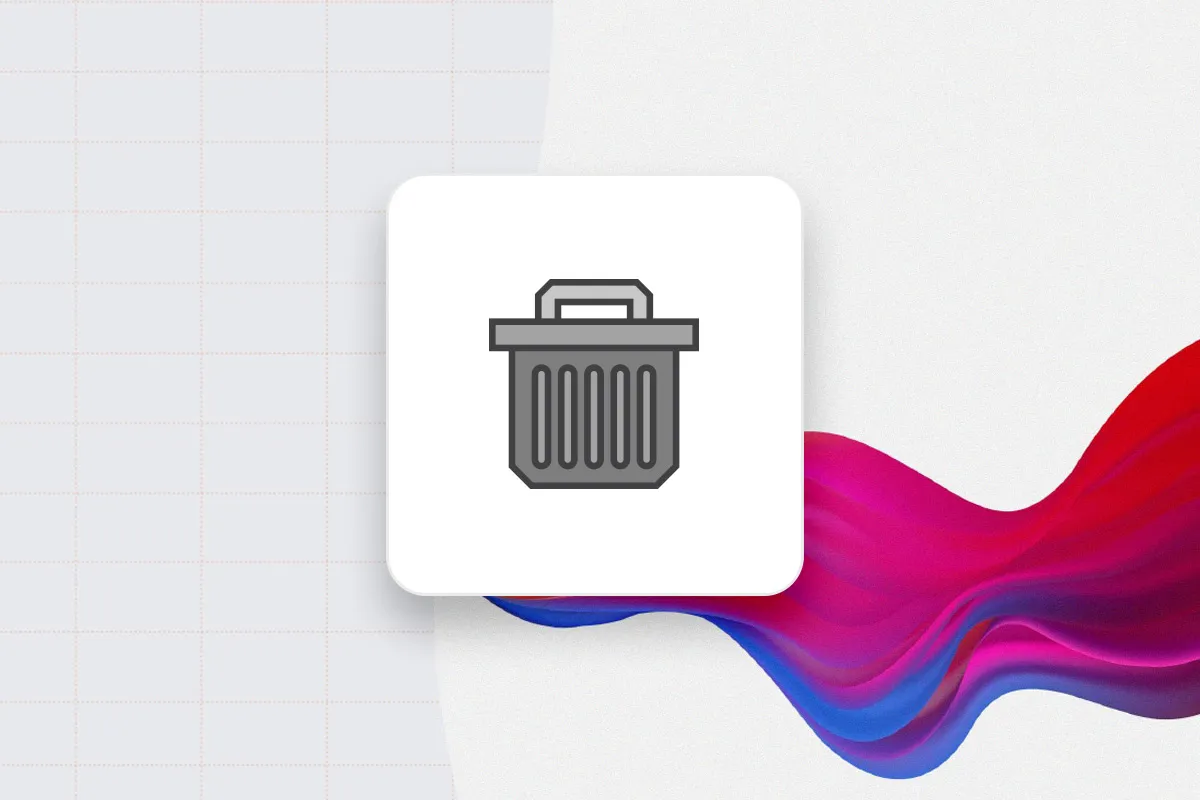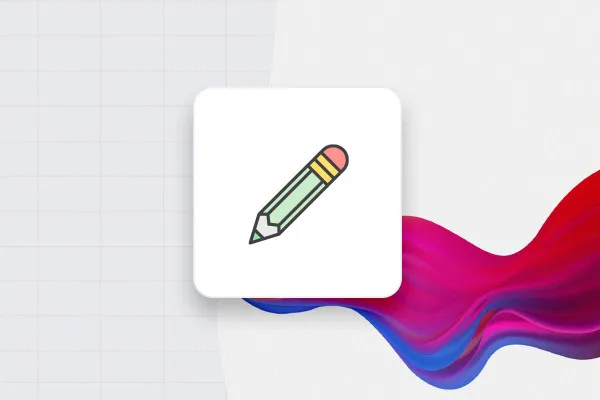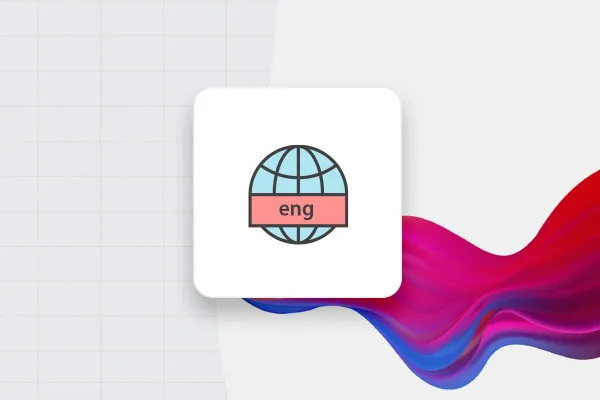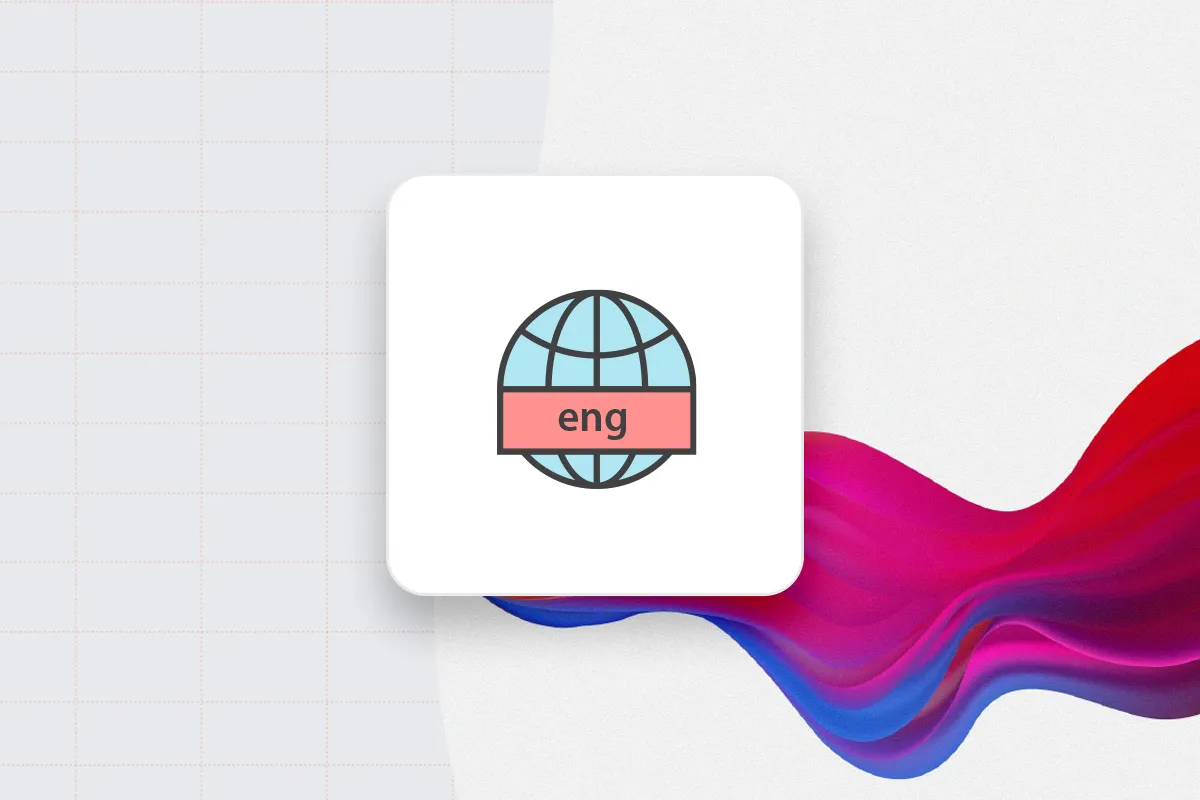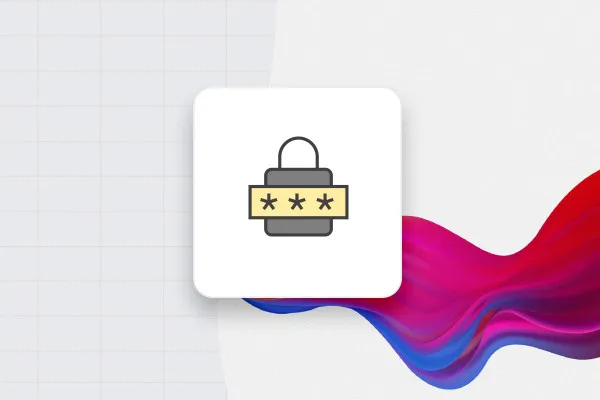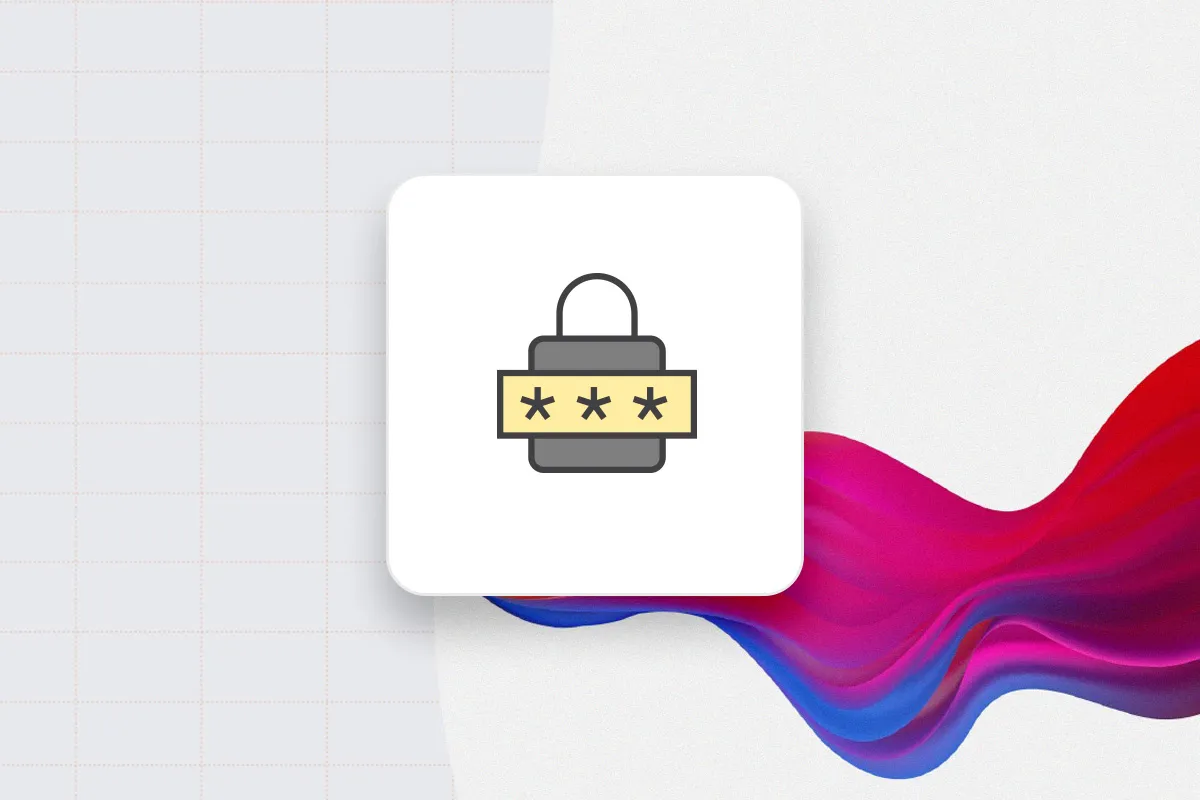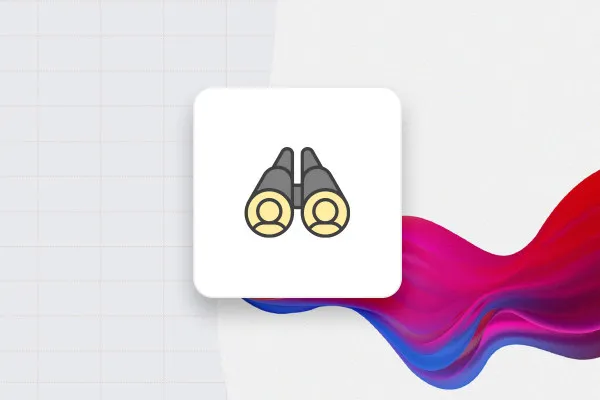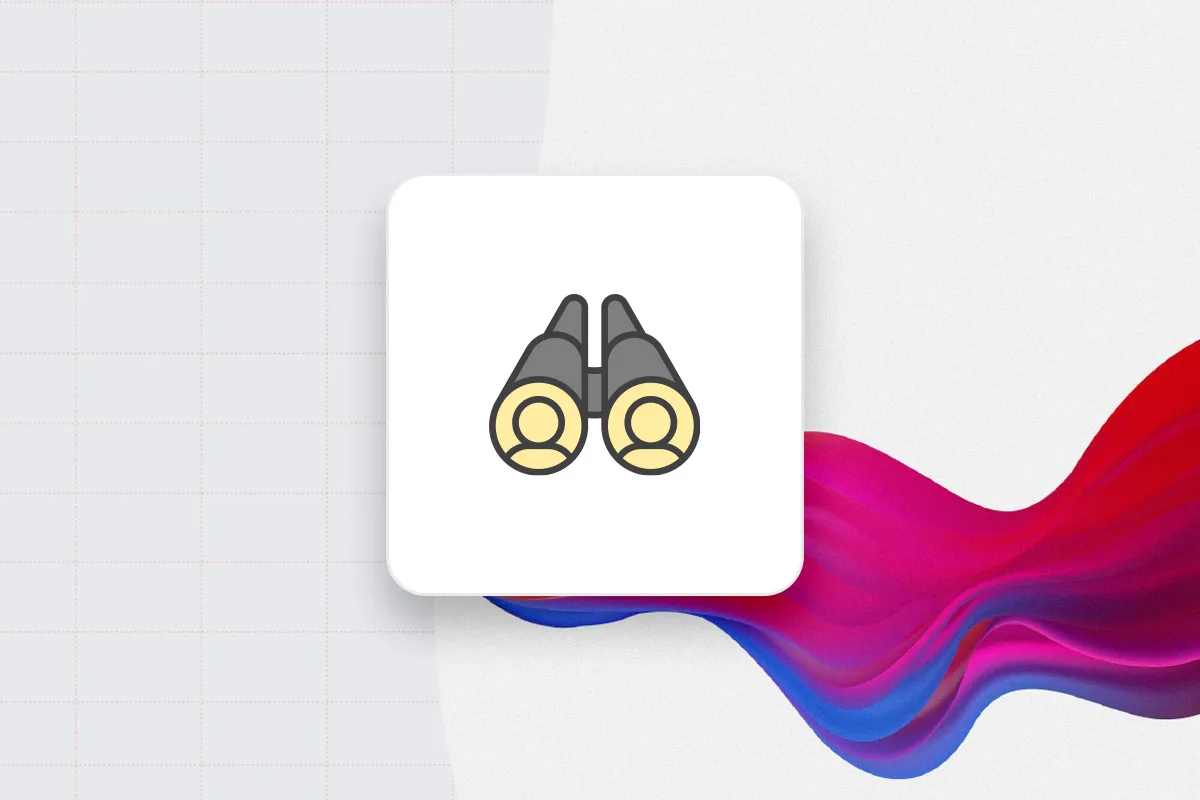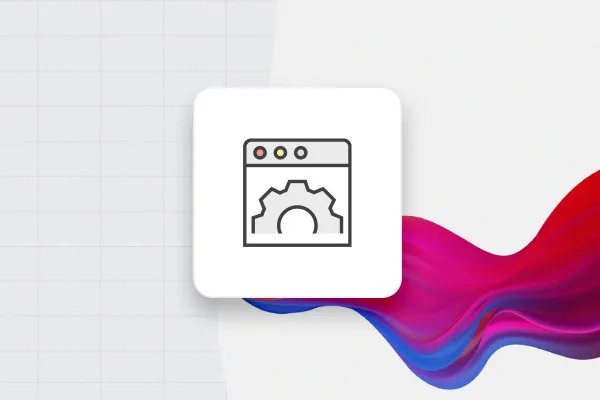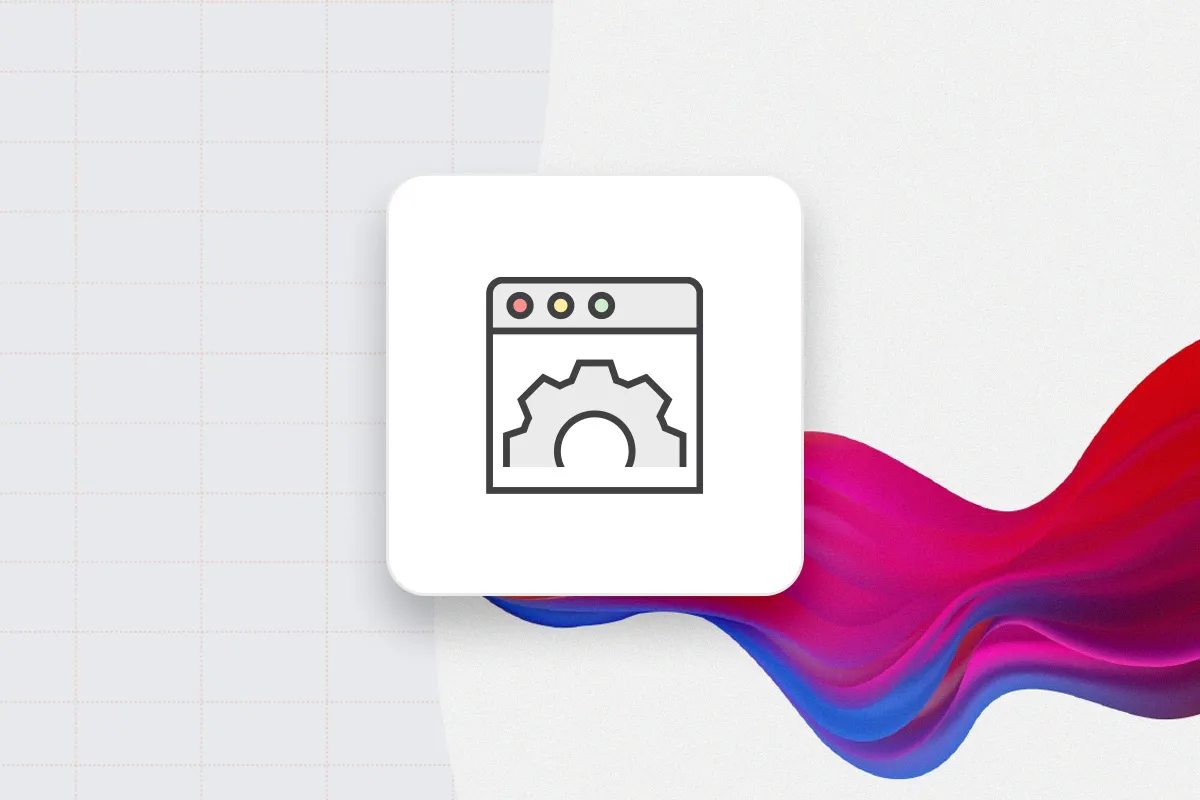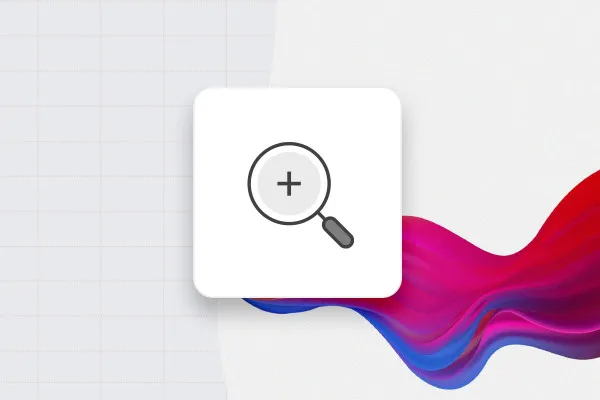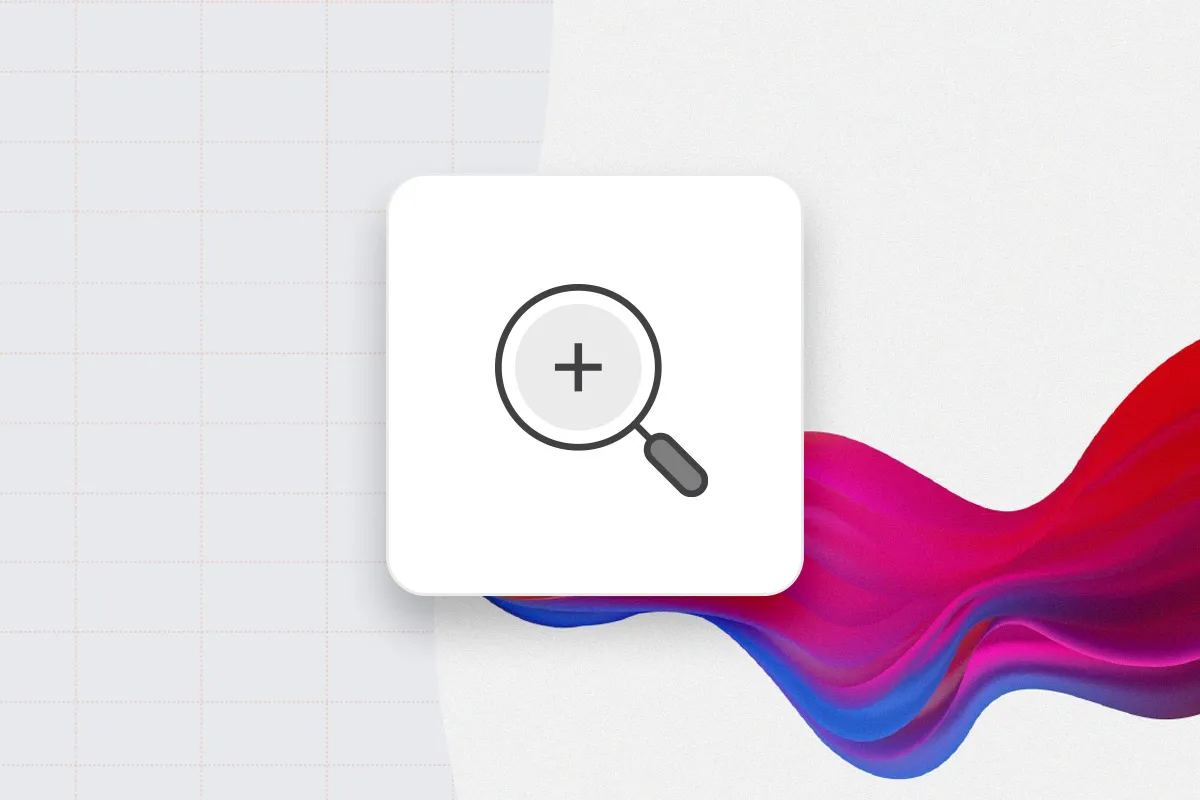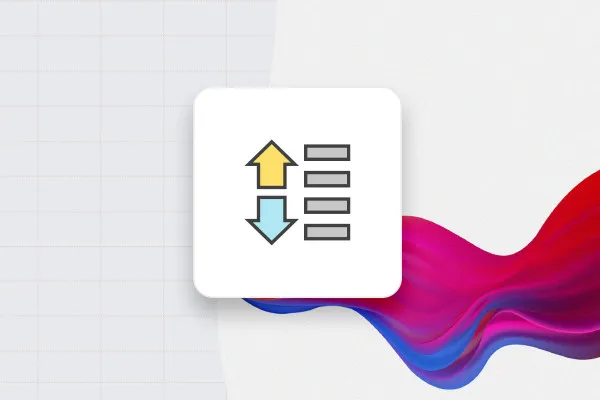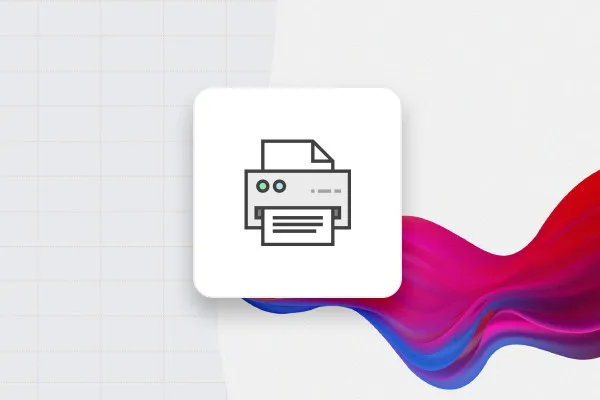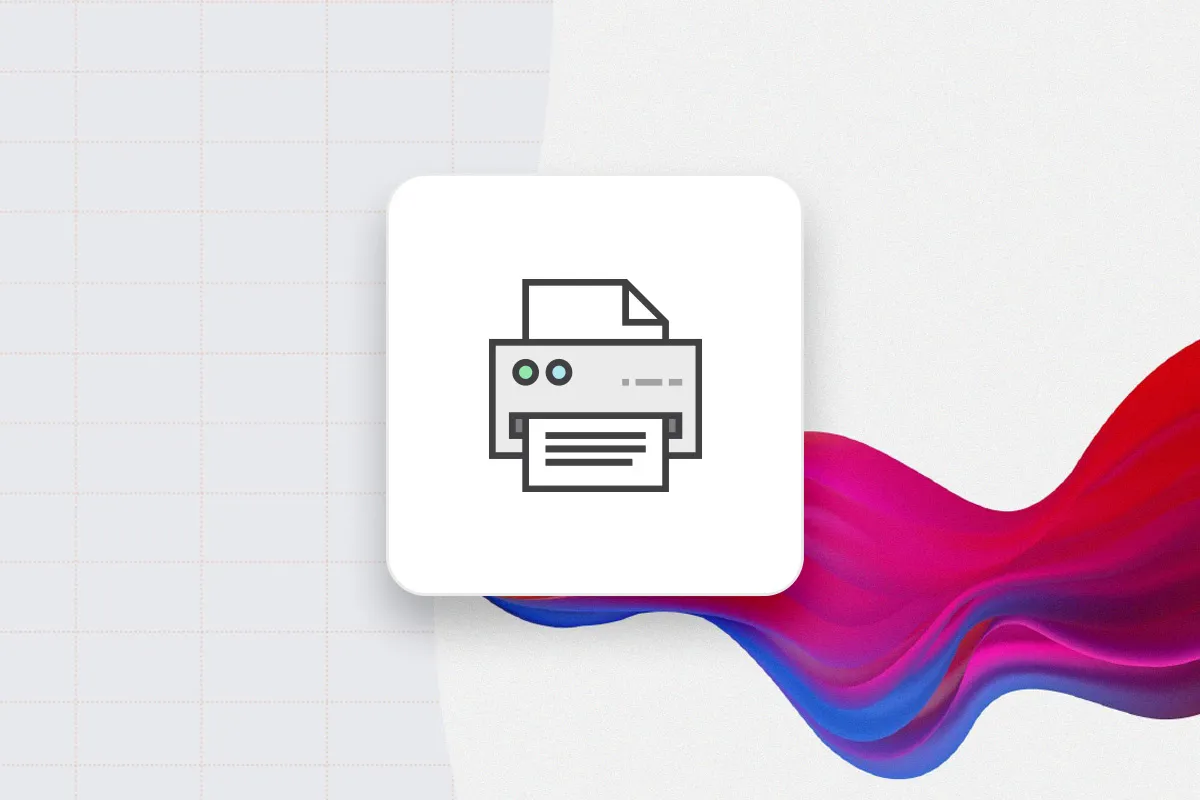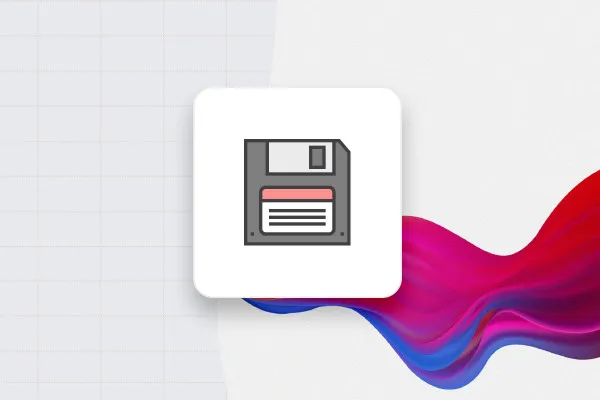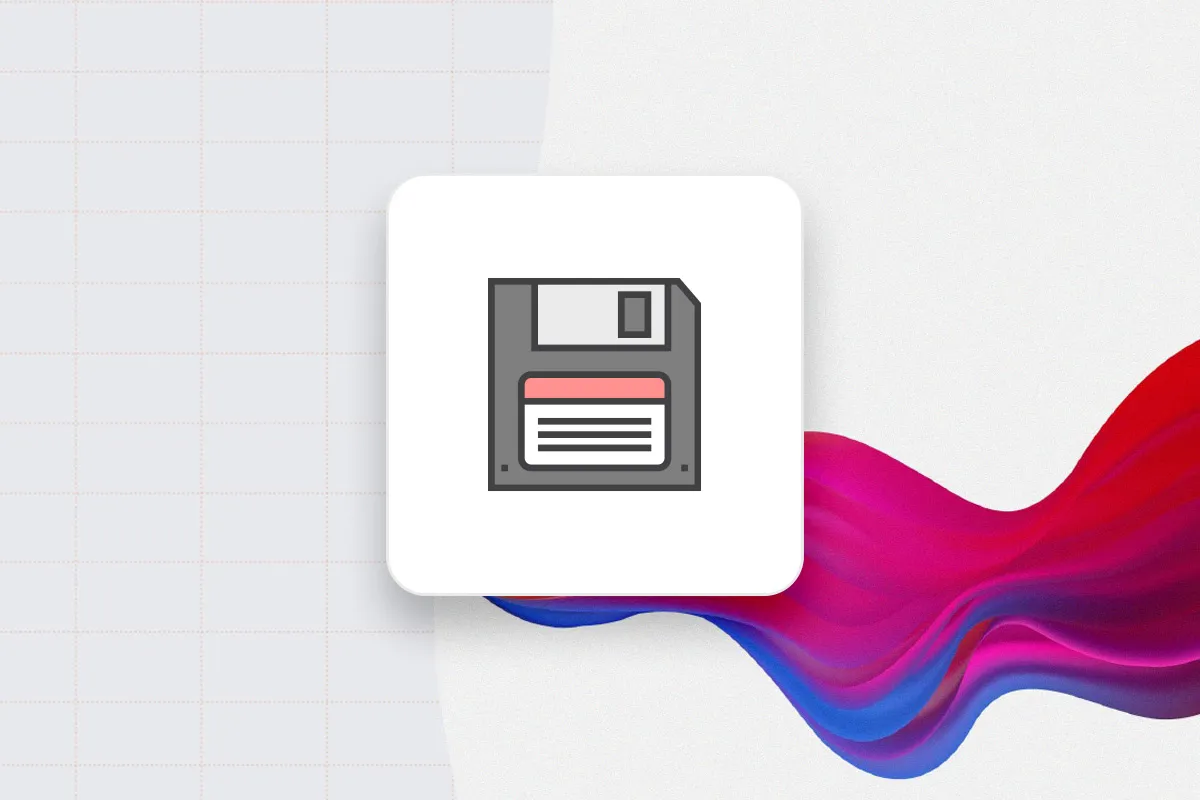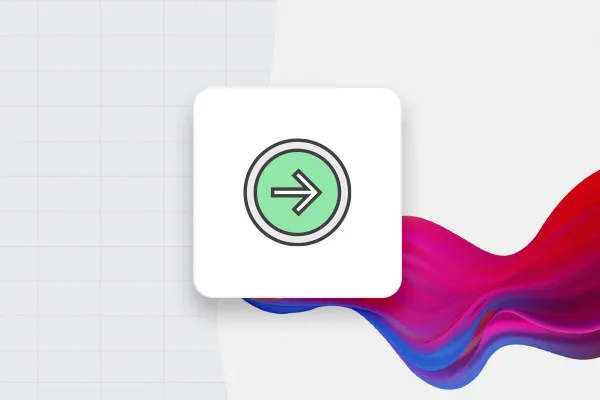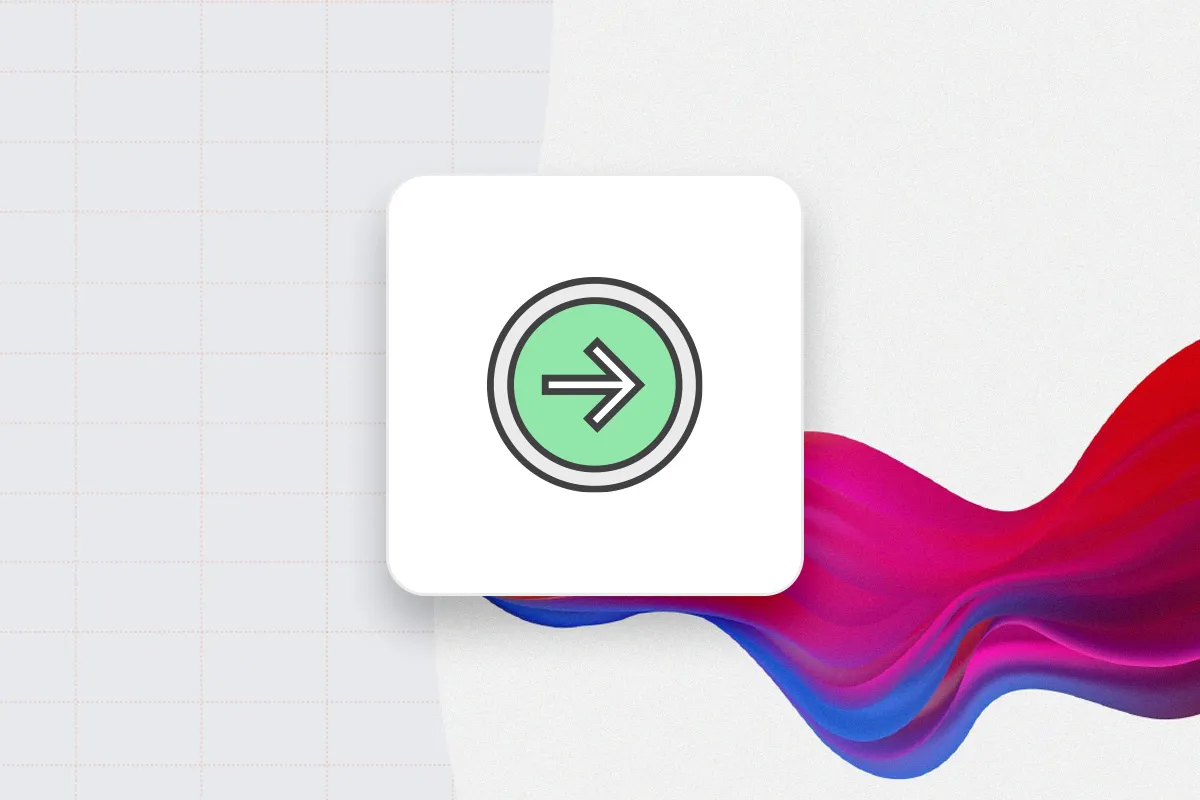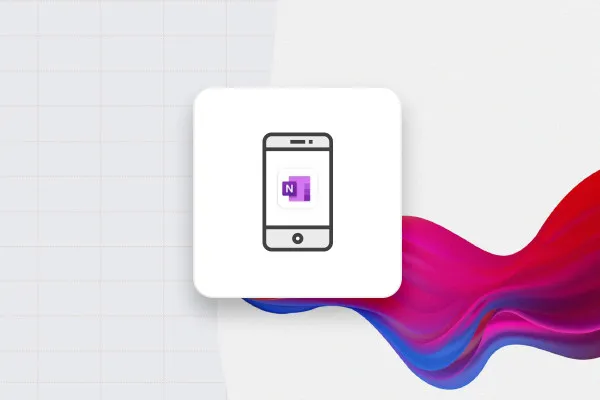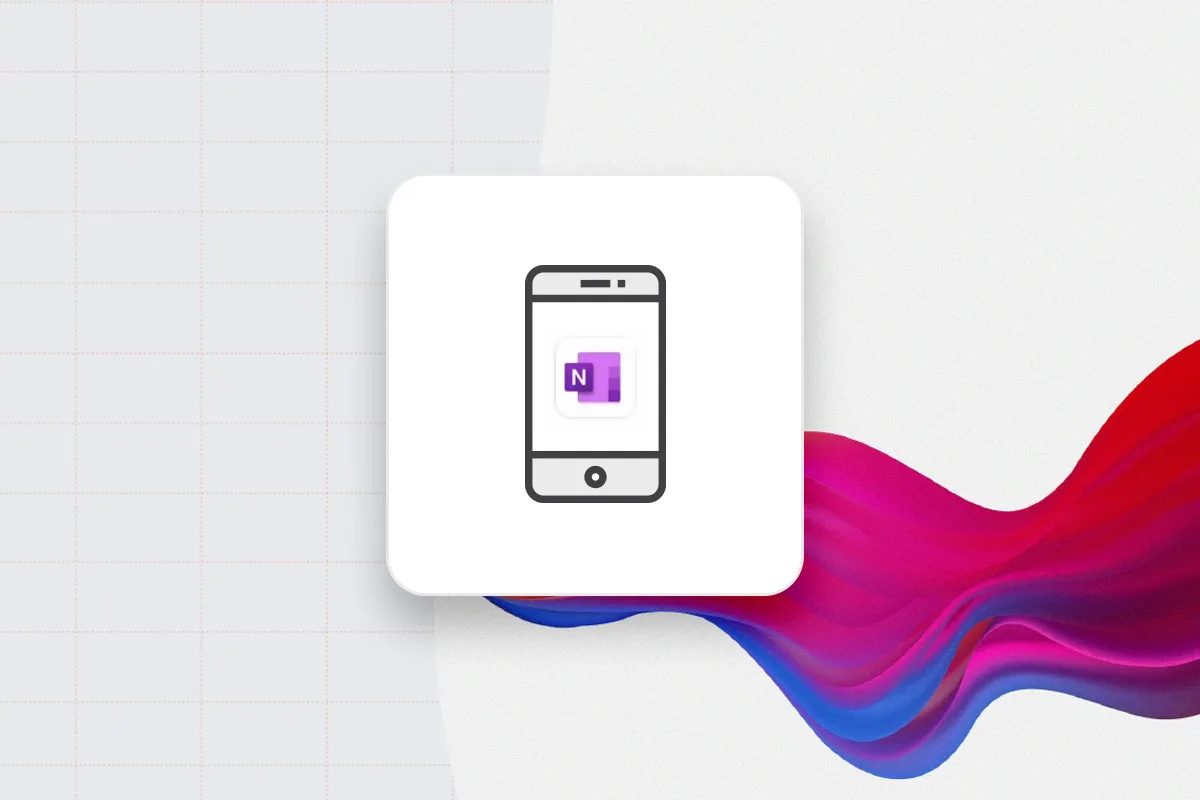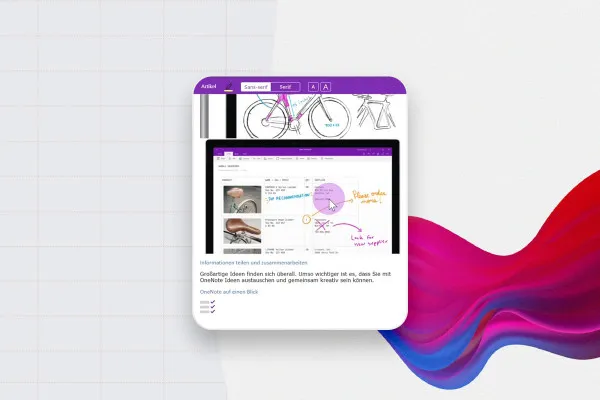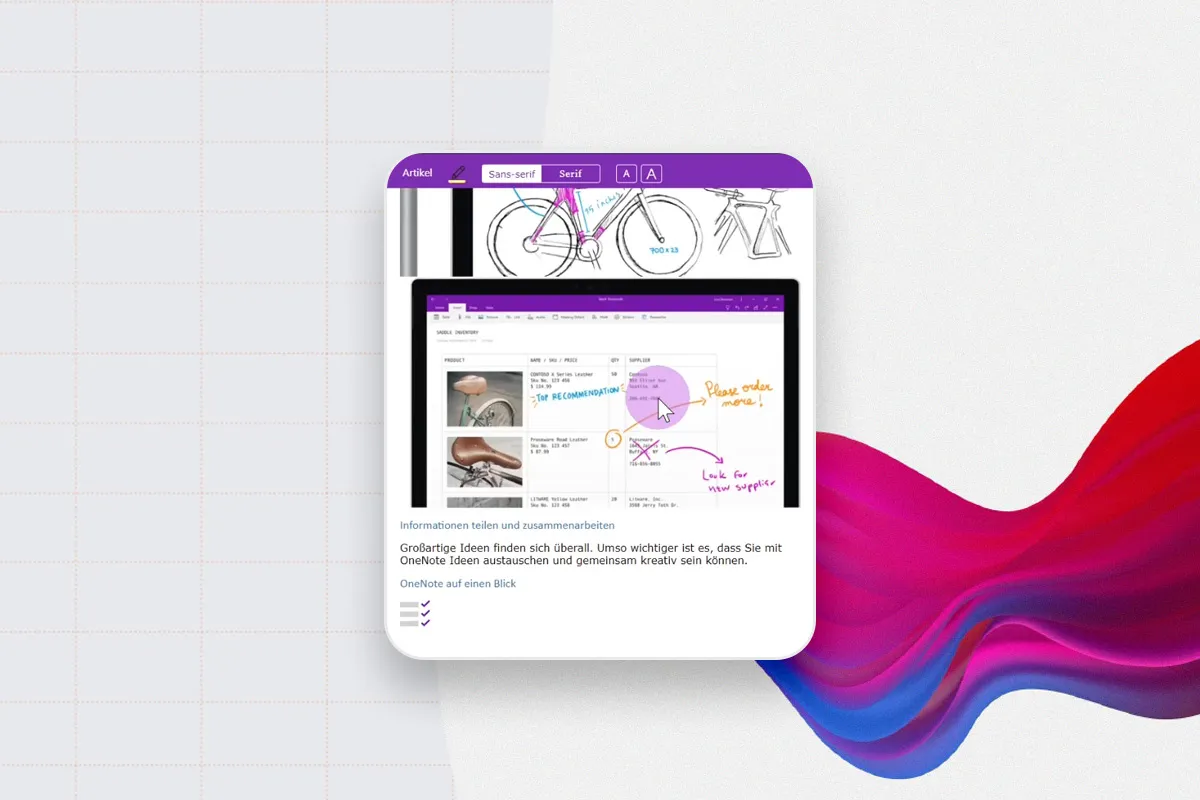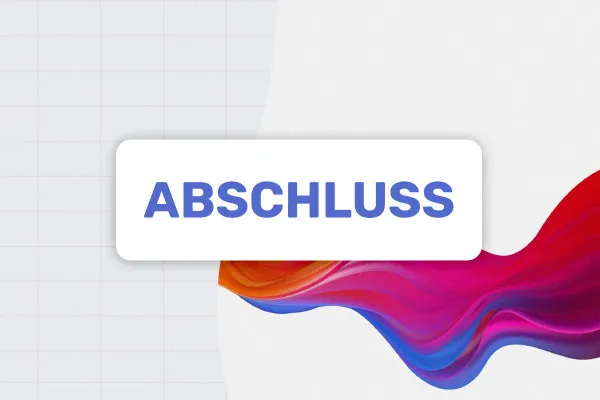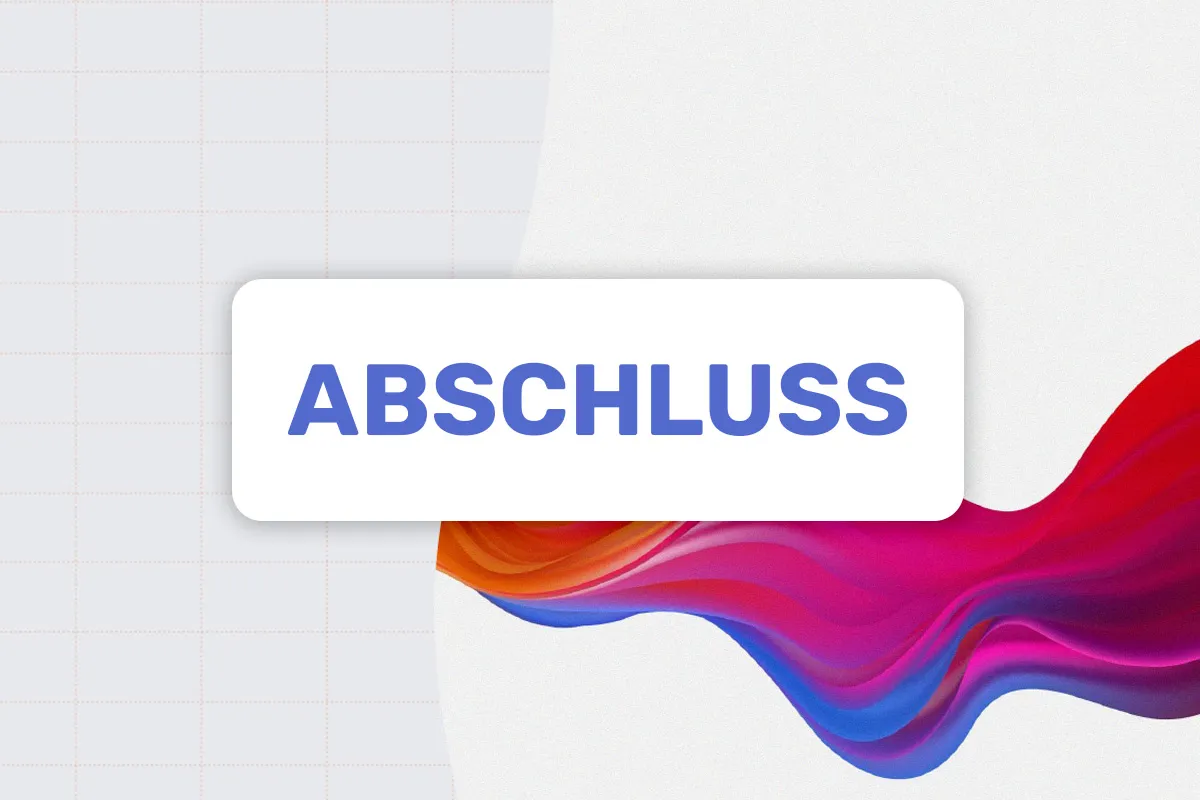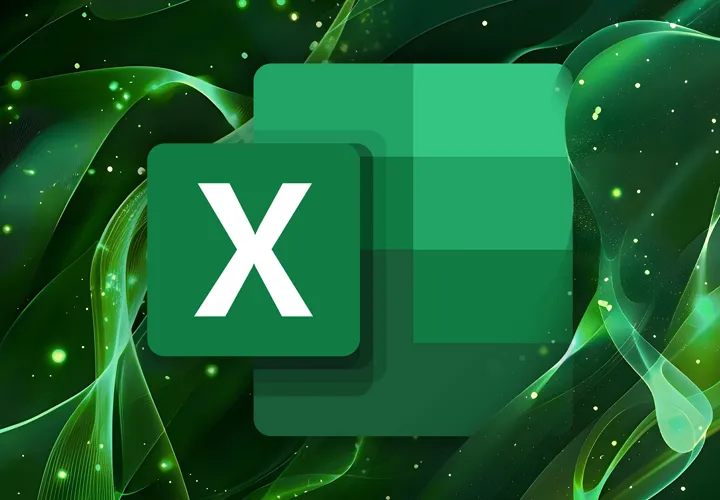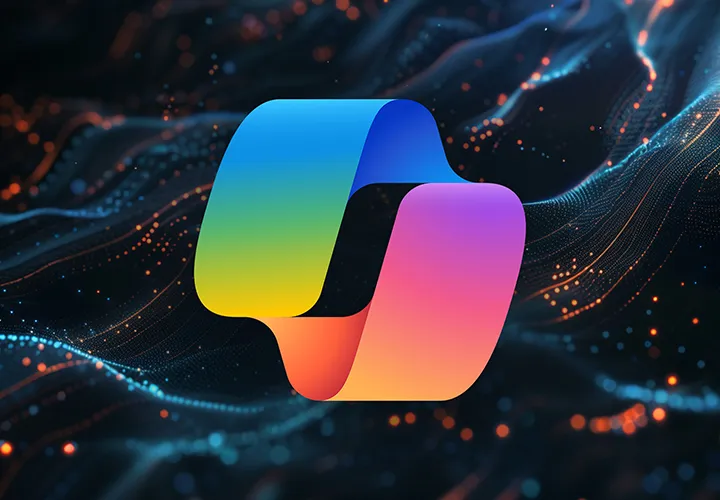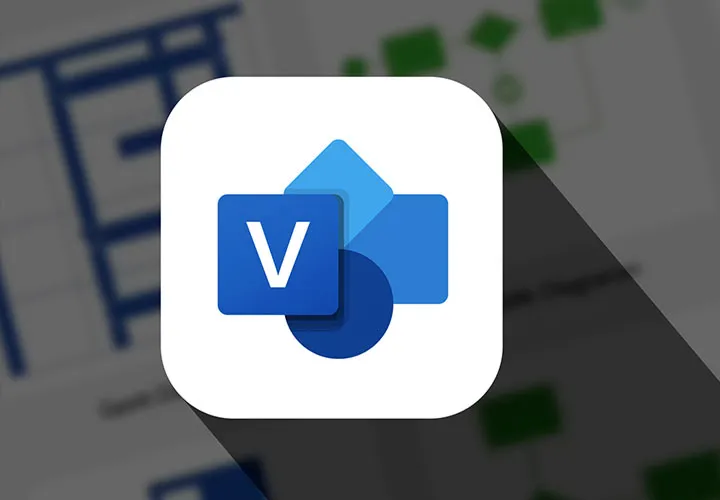マイクロソフトOneNote(チュートリアル):デジタルノートブックですべてを把握します
このチュートリアルは、Microsoft OneNoteですべてのタブを活用します。アプリケーションを使用してデジタルノートを作成する方法を学びます。さまざまな機能を使って、いつでも重要な情報を把握できます。今後、ページごとにメモを管理するのが簡単になります!Fabio Baslerによる約3時間のチュートリアルを始め、タスク、予定、考え、アイデアにしっかりと秩序をもたらしてください。
- Microsoft OneNoteを使用してデジタルノートブックを作成してください。
- アプリケーションとその機能を徹底的に学んでください。
- OneNoteで常にすべてのノートを把握できます。
- あなたのプライベートや仕事のTo-doリスト、予定、アイデアを整理するのに最適です。
- トレーナー、ファビオ・バスラーによる約3時間のビデオチュートリアル
簡単に書き留めたり、計画を立てたり、画像を保存したり、表を作成したり...仕事でもプライベートでも...Microsoft OneNoteの使い方を見て、自分だけのデジタルノートブックを立ち上げてみましょう。
使用例
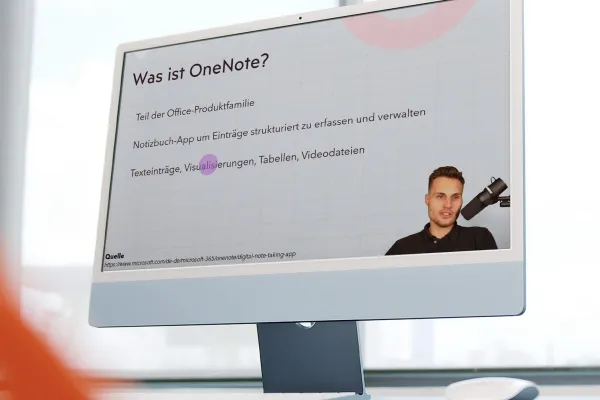
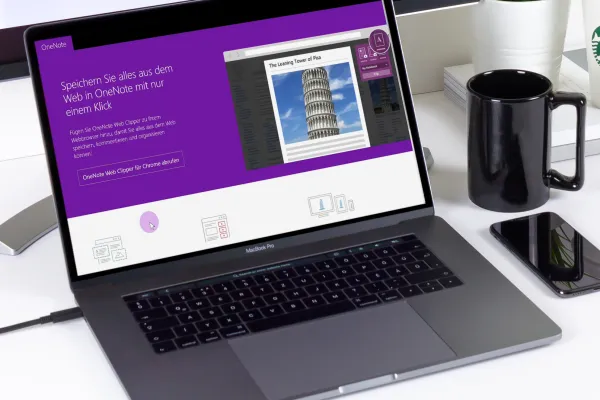
導入
ノートブックを例に述べる
The given prompt is not a sentence in German
挿入
描く
経過
確認
見解
許可と印刷
スマートフォンとOneNote Web Clipper
最終
内容の詳細
メモの混乱から脱出し、Microsoft OneNoteに参加
ここには予定があります。そこにアイデアがあります。プロジェクトではこれを忘れてはいけません。明日のためにそれがスケジュールにあります。夕方には買い物リストを書き留めます。そして1枚の写真をウェブサイトに追加しなければなりません...
日常のタスクを把握するには、Microsoft OneNoteをご利用いただくことをお勧めします。このアプリケーションを使用すると、複数のテーマやページを持つデジタルバージョンのノートブックを作成できます。その上で、メモを取ったり、チェックリストを作成したり、図面を描いたり、画像や動画を埋め込んだりすることができます。
多くの機能や幅広い可能性のようなものに聞こえますか?間違いなく!そして、Microsoft OneNoteを効果的に活用するためには、トレーナーFabio Baslerによるこの約3時間のチュートリアルが利用可能です。素早い始動と効果的な使用を前提とした内容です!重要なポイントがすべて説明されます...
チュートリアルを開始し、デジタルノートブックのページをめくります
まず、Microsoft OneNoteが具体的に何で、異なるバージョンがあるかを知ります。重要:トレーナーはチュートリアルの過程で、デスクトップ向けの完全なアプリケーションOneNoteのすべての機能を説明します。無料のOneNote for Windows 10しか持っていない場合でも、一部は適用できます。
その後、ユーザーインターフェイス、メニューバー、ツールバー、およびMicrosoft OneNoteのオプションを確認したら、最初のOneNoteノートブックを作成します。各テーマ、ページ、およびサブページを自由に設定できます。
ページ自体には、最終的にはテキストを挿入し、書式を設定し、テーブル、ファイル、画像、音声、ビデオを保存します。図面の作成と変換方法、メモの既読マークの付け方、他の人にメモを共有する方法を学びます。Microsoft OneNoteのスマートフォンアプリにも目を通し、外出先でも素早くメモを取る方法を学びます。
Microsoft OneNoteを効果的に活用する: ショートカット。メモを取得する。作業を進める。
チュートリアルの最後には、Microsoft OneNoteをプライベートや仕事の日常に効果的に組み込むことができます。例えば、同僚との会話中にさまざまなアイデアや情報が押し寄せてくる場合 - ショートカットキーで簡単にOneNoteを開き、素早くメモを取得できます。後でこれらを取り出し、ノートブックに配置し、自由に移動させたりソートしたりし、その過程でチェックリストを作成することもできます。チュートリアルを開始して、これがどのように可能になるかを確認してください。デジタルノートブックで重要事項をいつでも把握できます!
他のユーザーも興味があります
効率的な作業のためのツール
テーブルでより速い結果
時間と手間を節約できます!
そしてそれがあなたをどのように助けるでしょう
効果的な現代的なフィルムを作成します。
キーをたたくAIに任せよう
見た目が良く、情報が最高!